URZĄDZENIE DIAGNOSTYCZNE UD16041
|
|
|
- Judyta Drozd
- 8 lat temu
- Przeglądów:
Transkrypt
1 URZĄDZENIE DIAGNOSTYCZNE UD16041 INSTRUKCJA OBSŁUGI
2 Firma Technodiag S.C. zastrzega sobie prawo do wprowadzania zmian technicznych. Treść niniejszej instrukcji obsługi nie może stanowić podstawy do jakichkolwiek roszczeń wobec firmy Technodiag S.C. Firma Technodiag S.C. nie ponosi odpowiedzialności za szkody wynikające z nieprawidłowego użytkowania urządzenia, jak również wynikające z dokonania za jego pomocą nastaw niedozwolonych przez producenta pojazdu. Zabrania się kopiowania, powielania i przesyłania za pomocą jakichkolwiek nośników elektronicznych lub magnetycznych niniejszego opracowania lub jego fragmentów bez pisemnej zgody firmy Technodiag S.C. Technodiag S.C. Pazderski & Machnik Ul. J. Dąbrowskiego 116A/ Warszawa REGON: NIP: technodiag@gmail.com Niniejsza instrukcja zawiera ważne informacje na temat bezpieczeństwa i prawidłowej obsługi urządzenia! Przed rozpoczęciem użytkowania należy dokładnie zapoznać się z jej treścią! Copyright by Technodiag S.C. Warszawa
3 Spis treści Uwagi na temat bezpieczeństwa...4 Opis zestawu...6 Krótka charakterystyka urządzenia...8 Specyfikacja techniczna...9 Budowa urządzenia Opis panelu czołowego klawiatura Charakterystyka wyświetlacza Specyfikacja złącz...15 Uruchamianie urządzenia...16 Menu główne urządzenia Lista modułów diagnostycznych Opcje konfiguracyjne urządzenia...21 Połączenie urządzenia UD16041 z komputerem PC...24 Technodiag Updater Uaktualnienia oprogramowania...28 Możliwe błędu procesu uaktualnienia...36 Aktywacja oprogramowania...39 Aktywacja abonamentu uaktualnień...43 Możliwe błędy aktywacji...46 DODATEK I Deklaracja zgodności (CE)...48 DODATEK II Warunki gwarancji i karta gwarancyjna produktu
4 1. Uwagi na temat bezpieczeństwa W trosce o bezpieczeństwo użytkownika jak i bezawaryjną pracę urządzenia należy bezwzględnie przestrzegać poniższych zasad użytkowania: Przyrząd powinien być używany zgodnie ze swoim przeznaczeniem, które wynika z niniejszej instrukcji! Urządzenie należy zabezpieczyć przed dostępem dzieci i osób niepowołanych. Diagnostyka pojazdów za pomocą urządzenia może być przeprowadzana jedynie przez osoby w tym celu przeszkolone. W trakcie diagnozowania pojazdu będącego w ruchu należy korzystać z pomocy drugiej osoby. Nie należy użytkować urządzenia gdy przewody (złącza) są uszkodzone lub zużyte. Niedozwolone jest samodzielne dokonywanie jakichkolwiek napraw przyrządu! Niedopuszczalne jest dołączanie do urządzenia dodatkowych elementów nie wchodzących w skład zestawu! Niedopuszczalne jest łączenie urządzenia UD16041 z komputerem PC gdy urządzenia te są podłączone do sieci zasilającej! Niedopuszczalne jest zasilanie urządzenia z zewnętrznego zasilacza o innych parametrach niż podane przez producenta! Urządzenia, ani żadnej innej części zestawu nie wolno zanurzać w wodzie lub innych płynach oraz dotykać wilgotnymi rękami. Zabrania się użytkowania urządzenia w obszarach działania oparów toksycznych, łatwopalnych lub żrących. 4
5 Po zakończeniu czynności diagnostycznych, a także podczas transportu przyrząd należy przechowywać w oryginalnym, zamkniętym opakowaniu. Zarówno w trakcie pracy jak i przechowywania urządzenie i jego oprzyrządowanie należy chronić przed wpływem silnych źródeł ciepła i promieniowania. Nie narażać obudowy urządzenia jak i pozostałych części składowych zestawu na udary i inne uszkodzenia mechaniczne. Nie narażać żadnej z części składowych zestawu na długotrwałe działanie silnych promieni słonecznych. Urządzenie UD16041 spełnia wymagania Unii Europejskiej według następujących wytycznych: Dyrektywa Parlamentu Europejskiego i Rady 2006/108/WE z dnia 15 grudnia 2004r. kompatybilność elektromagnetyczna (EMC) Znak CE potwierdza zgodność urządzenia z powyższą Dyrektywą. WAŻNE! Produkt nie może być traktowany jako odpad komunalny i nie wolno wyrzucać go do zwykłego pojemnika na śmieci. Zużyty sprzęt należy dostarczyć do odpowiedniego punktu zbiórki złomu elektrycznego i elektronicznego w celu recyclingu. Niewłaściwe przetworzenie odpadów elektrycznych i elektronicznych ma szkodliwy wpływ na środowisko naturalne. 5
6 2. Opis zestawu W skład zestawu wchodzą: Urządzenie diagnostyczne UD16041 (1), Przewód diagnostyczny zakończony uniwersalnym wtykiem zgodnym ze standardem OBD II (2), Przewód do komunikacji z komputerem PC (standard RS 232C) (5), Przejściówka umożliwiająca podłączenie zewnętrznego zasilacza 12V (4), Zasilacz AC/DC 230V/12V (3), Płyta CD z programem Technodiag Updater i instrukcją obsługi, Instrukcja obsługi w formie papierowej, Karta gwarancyjna, Karta produktu. Wszystkie te elementy umieszczone są w estetycznej i trwałej walizce, specjalnie przygotowanej do wygodnego przechowywania i transportu całego zestawu. Zapewnia ona skuteczną ochronę przed uszkodzeniami, na jakie narażone są tego typu urządzenia w warunkach warsztatowych: 6
7 1 2 3,4 Rys. 2.1 Zestaw UD
8 3. Krótka charakterystyka urządzenia Tester UD16041 jest uniwersalnym, przenośnym urządzeniem do diagnostyki nowoczesnych pojazdów samochodowych. Zależnie od rodzaju oprogramowania pozwala ono na pełną diagnostykę pojazdów wyposażonych w system samodiagnostyki OBDII/EOBD oraz diagnostykę na poziomie serwisowym dla wybranych marek. Komunikacja urządzenia z pojazdem odbywa się poprzez złącze diagnostyczne. Możliwości urządzenia mogą być rozszerzane samodzielnie przez Klienta, poprzez instalację dodatkowych modułów diagnostycznych. Oprogramowanie to jest stale rozwijane w kierunku obsługi różnych marek pojazdów i uaktualniane. W zakres możliwości diagnostycznych wchodzi (w zależności od oprogramowania i pojazdu): odczyt i kasowanie kodów usterek, odczyt danych kontekstowych usterki, podgląd wartości bieżących sygnałów z czujników i sterowania elementów wykonawczych, odczyt i zmiana danych adaptacyjnych, odczyt statusu monitorów diagnostycznych, test wysterowań elementów wykonawczych, kodowanie sterowników, odczyt dodatkowych informacji o pojeździe. W trakcie pracy przyrząd nie wymaga żadnych dodatkowych urządzeń, ani zewnętrznych źródeł zasilania. Zasilany jest on bezpośrednio z przystosowanego do tego celu gniazda diagnostycznego (DLC), znajdującego się w pojeździe samochodowym. Przyrząd wyposażony jest we własną klawiaturę i wyświetlacz służący do prezentacji wyników procesu diagnostycznego. Pracą urządzenia steruje wyspecjalizowany mikrokontroler, a wbudowana dodatkowa pamięć FLASH pozwala w przyszłości na rozbudowę funkcji diagnostycznych przyrządu i samodzielną ich instalację przez Klienta. 8
9 4. Specyfikacja techniczna Podstawowe parametry techniczne przyrządu UD16041: Napięcie zasilania: 10V 18V DC (zasilanie z gniazda DLC w pojeździe; typowo 12V DC) Pobór prądu: Bez podświetlenia wyświetlacza: rzędu 80mA Z maksymalnym podświetleniem: rzędu 250mA Temperatura pracy: Od 0 C do +50 C Masa własna przyrządu: 450 g Masa całego kompletu: 2000 g Wymiary zewnętrzne (obrys): mm Wymagane parametry zewnętrznego zasilacza: Znamionowe napięcie wejściowe (zasilania) 230V AC 50/60 Hz, Znamionowe napięcie wyjściowe 12V DC, Maksymalny wyjściowy prąd znamionowy 410 ma DC, Zabezpieczenie przeciwzwarciowe, Zabezpieczenie przeciwprzeciążeniowe. Niedopuszczalne jest stosowanie zasilacza zewnętrznego o innych parametrach niż podanych w niniejszym rozdziale! Zalecane jest używanie zasilacza oferowanego przez producenta! Korzystanie z zasilacza dozwolone jest wyłącznie w pomieszczeniach zamkniętych! Zasilacz należy chronić przed atmosferycznych. 9 wpływem wilgoci i czynników
10 5. Budowa urządzenia Obudowa urządzenia diagnostycznego UD16041 jest specjalną obudową przeznaczoną dla urządzeń elektronicznych. Jej kształt pozwala na pewne i bezpieczne trzymanie całego urządzenia w dłoni, w trakcie przeprowadzania procesu diagnostycznego, jednocześnie w wygodny sposób pozwalając obsługiwać urządzenie. Dzięki zastosowanym zabiegom konstrukcyjnym (polegającym na uszczelnieniu i zastosowaniu specjalistycznych, ochronnych złącz) stanowi ona solidne zabezpieczenie elektroniki wewnątrz urządzenia przed szkodliwym wpływem czynników zewnętrznych takich jak wilgoć czy kurz. Jest ona jednocześnie wystarczająco wytrzymała i odporna na uszkodzenia mechaniczne. Po zakończeniu pracy z urządzeniem należy umieścić go w oryginalnym opakowaniu i całość przechowywać w miejscu niedostępnym dla dzieci i zwierząt. Gwarantuje to bezpieczeństwo przechowywania i użytkowania. W górnej części panelu przedniego obudowy został umieszczony wyświetlacz alfanumeryczny, służący do prezentacji wyników przeprowadzanego procesu diagnostycznego. Jego ekran jest dodatkowo chroniony przed uszkodzeniem i zanieczyszczeniami przez przezroczysty front foliowy. Poniżej wyświetlacza znajduje się czteroprzyciskowa klawiatura membranowa zintegrowana z zestawem kontrolnosygnalizacyjnych diod LED. Na bocznej ściance obudowy, poniżej klawiatury zostało umieszczone złącze do którego należy podłączyć przewód diagnostyczny, zakończony z drugiej strony wtykiem w standardzie OBD II (Rys. 5.2). Symetrycznie na bocznej ściance obudowy, powyżej wyświetlacza zostało wyprowadzone gniazdo interfejsu szeregowego RS232. Do tego gniazda należy dołączyć przewód RS w celu uzyskania połączenia z komputerem klasy PC (Rys. 5.1). 10
11 Rys. 5.1 Umiejscowienie złącza interfejsu szeregowego RS232 do komunikacji z komputerem PC Rys. 5.2 Umiejscowienie złącza przewodu diagnostycznego 11
12 5.1. Opis panelu czołowego - klawiatura Wygląd części panelu czołowego urządzenia, na której została umieszczona klawiatura został przedstawiony poniżej: Rys Widok panelu czołowego urządzenia UD16041 Panel składa się z czterech przycisków membranowych. Każdy z przycisków oprócz graficznej reprezentacji przypisanego do niego działania został podpisany i wyposażony w diodę sygnalizacyjna LED koloru zielonego. Zapalenie się diody informuje użytkownika o możliwości wciśnięcia danego przycisku. Określa ona zatem stan aktywności danego przycisku. Jeśli dioda nie jest zapalona to przycisk jest nieaktywny i naciskanie go nie przyniesie żadnego efektu. Taki sposób sygnalizacji ułatwia poruszanie 12
13 się po menu urządzenia w trakcie wykonywania czynności diagnostycznych, czy też jego konfiguracji. Do wciskania przycisków nie należy używać żadnych ostro zakończonych przedmiotów ze względu ma możliwość uszkodzenia membrany przycisku! Uszkodzenie membrany może spowodować wadliwą pracę klawiatury, a w krytycznych przypadkach uszkodzenie całego urządzenia! Urządzenie posiada wewnętrzny bufor klawiatury, który zapewnia że każde naciśnięcie przycisku zostanie zarejestrowane i obsłużone. Należy jednak liczyć się z pewnym opóźnieniem reakcji urządzenia, szczególnie w przypadku pracy podczas połączenia z siecią diagnostyczną pojazdu. Na płycie czołowej znajdują się także dwie diody informacyjne: Dioda Zasilanie (kolor zielony) informuje o podłączeniu urządzenia do źródła zasilania złącza diagnostycznego w pojeździe. Powinna ona świecić się przez cały czas pracy urządzenia. Dioda Transmisja (kolor czerwony) informuje o nawiązaniu i trwaniu transmisji danych z systemem samodiagnostyki pojazdu. Powinna zapalić się w momencie poprawnego zainicjowania połączenia i świecić się przez cały czas jego trwania. Świecenie diody Zasilanie jest równoważne z prawidłowym podłączeniem urządzenia i sprawnie działającym obwodem zasilania ze złącza diagnostycznego pojazdu (DLC). Krótkotrwałe wygaszenia diody Transmisja (błyskanie, miganie) świadczą o niestabilnej transmisji lub zakłóceniach, natomiast jej całkowite wyłączenie oznacza zerwanie komunikacji. 13
14 5.2. Charakterystyka wyświetlacza Urządzenie diagnostyczne UD16041 zostało wyposażone w wyświetlacz alfanumeryczny mogący wyświetlić 4 linie po 16 znaków każda. Taka organizacja pozwala w sposób czytelny, przejrzysty i funkcjonalny wyświetlić komunikaty i informacje odczytywane w trakcie procesu diagnostycznego. Wyświetlacz wyposażony jest w podświetlenie tła (realizowane za pomocą diod LED), którego sposób działania może być konfigurowany przez użytkownika. Dodatkowo posiada on możliwość regulacji kontrastu wyświetlanego tekstu, co pozwala na ustawienie optymalnych parametrów pracy niezależnie od warunków otoczenia. Zmniejszenie dynamiki pracy wyświetlacza w przypadku niskich temperatur (rzędu -10 C) jest zjawiskiem normalnym, wynikającym z technologii jego wykonania i nie stanowi podstawy do reklamacji! Po zwiększeniu temperatury otoczenia pracy urządzenia efekt ten zanika. W celu uniknięcia tego efektu nieużywane urządzenie należy przechowywać w pomieszczeniach o dodatniej temperaturze otoczenia. 14
15 5.3. Specyfikacja złącz Na zewnątrz obudowy urządzenia zostały wyprowadzone dwa złącza. Złącze górne (powyżej wyświetlacza) jest standardowym złączem DB9 używanym do transmisji szeregowej zgodnej ze standardem RS232 (Rys. 5.1). Służy ono do połączenia urządzenia z komputerem klasy PC. Połączenie to realizowane jest za pomocą przewodu dostarczonego w komplecie wraz z urządzeniem. Komunikacja z komputerem pozwala na aktualizację oprogramowania w urządzeniu UD16041, oraz na instalowanie nowych modułów, rozszerzających możliwości diagnostyczne. Szczegółowy opis tych czynności został przedstawiony w rozdziałach W przyszłości planowana jest także współpraca z komputerem w zakresie dalszej obróbki zebranych danych diagnostycznych. Złącze dolne (poniżej klawiatury) jest standardowym złączem DB15 (Rys. 5.2). Do niego dołączany jest przewód diagnostyczny zakończony wtykiem diagnostycznym wykonanym według standardu OBD II (wg SAE J1962). Przewód ten również znajduje się na wyposażeniu urządzenia. Obydwa złącza wyprowadzone są na zewnątrz obudowy. Stanowią wraz z nią zwartą i szczelną konstrukcję, odporną na uszkodzenia. Przewody mocowane są do złącz za pomocą połączeń śrubowych, co gwarantuje solidność i niezawodność połączenia, a także uniemożliwia przypadkowe rozłączenie się złącza w trakcie pracy z urządzeniem. Zalety tego rozwiązania z pewnością doceni użytkownik pracujący w warunkach warsztatowych. UWAGA! Złącza mają ostre krawędzie! Po zakończeniu pracy z urządzeniem należy umieścić go w oryginalnym opakowaniu i całość przechowywać w miejscu niedostępnym dla dzieci i zwierząt. Gwarantuje to bezpieczeństwo użytkowania. Niedopuszczalne jest jakakolwiek ingerencja mająca na celu modyfikację kształtu lub funkcjonowania złącz i wtyków! Nie należy dotykać metalowych części złącz w trakcie pracy urządzenia! Uchroni to przed zakłóceniami, których źródłem może być ciało człowieka. 15
16 6. Uruchamianie urządzenia W celu uruchomienia przyrządu należy dołączyć do niego przewód diagnostyczny i dokręcić śruby złącza. Kolejnym krokiem jest podłączenie przewodu do złącza diagnostycznego (DLC) w pojeździe. Lokalizacja złącza DLC dla pojazdów wyprodukowanych przed 2001 r. nie jest uregulowana normami i zależy od producenta. W przypadku konstrukcji pojazdów po 2001 roku powinno ono znajdować się bezpośrednio pod kolumną kierownicy, w okolicach nóg kierowcy lub w konsoli środkowej. Urządzenie uruchamia się automatycznie w momencie podłączenia wtyku diagnostycznego do gniazda DLC w pojeździe. Świecąca zielonym światłem dioda ZASILANIE informuje o prawidłowym napięciu zasilania w złączu diagnostycznym. Na wyświetlaczu wyświetlony zostaje ekran powitalny zawierający informacje opisującą rodzaj i typ urządzenia: ELEKTRONICZNY TESTER DIAGNOSTYCZNY UD16041 Rys. 6.1 Ekran powitalny urządzenia Po czasie około 2s pojawia się główne menu użytkownika: Połączenie Ustawienia Uaktualnienie Aktywacja Rys. 6.2 Menu główne urządzenia 16
17 Jeżeli dioda Zasilanie nie świeci się należy sprawdzić napięcie zasilania występujące w złączu diagnostycznym; w przypadku braku tego napięcia należy sprawdzić bezpiecznik złącza. Należy zawsze stosować bezpieczniki zgodne z dokumentacją pojazdu! 17
18 7. Menu główne urządzenia Informacje wyświetlane na wyświetlaczu można podzielić na dwie grupy: lista wyboru obecny jest kursor (strzałka) za pomocą którego może być wybrana dowolna pozycja z listy menu, komunikat informacja dla użytkownika o aktualnym statusie pracy urządzenia; naciśnięcie dowolnego z aktywnych (tych przy których świecą się diody sygnalizacyjne) przycisków powoduje przejście do dalszego trybu pracy czyli listy menu. Wyświetlane tuż po ekranie powitalnym główne menu urządzenia (Rys. 6.2) składa się z następujących pozycji: Połączenie główny tryb pracy urządzenia. Wybranie tej opcji pozwala na wybór modułu odpowiedzialnego za połączenie się z systemem diagnostycznym danego pojazdu, Ustawienia pozwala na regulację parametrów pracy urządzenia, Uaktualnienia umożliwia uaktualnienie zainstalowanego w urządzeniu oprogramowania, Aktywacja pozwala na zainstalowanie nowo zakupionych modułów oprogramowania, rozszerzających możliwości diagnostyczne urządzenia lub przedłużenie abonamentu, Informacje wyświetla unikatowy numer, informacje o typie urządzenia oraz o ważności abonamentu. Poruszanie się i wybieranie poszczególnych pozycji z menu jest jednakowe na każdym etapie pracy z urządzeniem. Do poruszania kursorem ( strzałką ) wskazującym na konkretną pozycję w menu używać należy klawiszy GÓRA oraz DÓŁ. Naciśnięcie któregoś z nich powoduje ruch kursora w odpowiednim kierunku, stosownie do naciskanego przycisku. Należy zwrócić uwagę na diodę sygnalizacyjną znajdującą się w obszarze konkretnego przycisku. Jeżeli nie jest ona zapalona oznacza to, że dany przycisk nie jest aktywny i jego naciśnięcie nie wywoła żadnej akcji dla danej konfiguracji menu. Zazwyczaj, jeżeli w menu znajduje się więcej niż cztery pozycje, użytkownik ma możliwość przewijania poszczególnych wierszy (za pomocą klawiszy GÓRA, DÓŁ ), przy czym po dojściu do ostatniej (pierwszej) pozycji i próbie dalszego poruszania się w wybranym kierunku zostanie wyświetlona linia rozdzielająca. W momencie naprowadzenia kursora na tą linię, zmienia on swój kształt ze strzałki na kreskę. Jednocześnie wygaszona zostanie dioda sygnalizacyjna przy przycisku WEJDŹ, co oznacza, że dalsze naciśnięcie tego przycisku nie wywoła żadnej akcji. 18
19 Uaktualnienie Aktywacja Informacje Rys. 7.1 Menu główne ostatnie pozycje i linia rozdzielająca. Ogólnie przyjętą w urządzeniu konwencją jest umieszczenie na końcu każdej listy menu linii rozdzielającej, która jednoznacznie określa jej koniec. Jest to rozwiązanie ułatwiające sprawne poruszanie się w różnych trybach pracy urządzenia. Aby wybrać pozycję menu, na którą aktualnie wskazuje kursor należy nacisnąć przycisk WEJDŹ. Zależnie od wybranej opcji nastąpi wyświetlenie stosownego komunikatu lub przejście do kolejnej tablicy menu. Użytkownik ma zawsze możliwość powrotu do poprzednio wyświetlanego menu poprzez naciśnięcie przycisku COFNIJ. Dzięki takiemu podejściu możliwe jest sprawne i szybkie poruszanie się po wszystkich opcjach i trybach pracy urządzenia, zarówno w trakcie jego konfiguracji, aktualizacji oprogramowania jak i przeprowadzania samego procesu diagnostycznego. UWAGA! Jeżeli w danym trybie pracy nie świeci się dioda w polu przycisku COFNIJ oznacza to, że w tym momencie niemożliwe jest przerwanie pracy urządzenia i wycofanie się z uprzedniego wyboru! Wynika to z faktu, że urządzenie jest zajęte i należy odczekać na zakończenie wykonywanych przez nie operacji. Przycisk COFNIJ nie jest aktywny w trakcie poruszania się po głównym menu. 19
20 7.1. Lista modułów diagnostycznych Wybranie opcji Połączenie w głównym menu urządzenia spowoduje wyświetlenie listy wszystkich zainstalowanych w urządzeniu modułów diagnostycznych. Ich liczba zależna jest od wykupionej przez użytkownika wersji rozszerzeń. Kolejne moduły diagnostyczne mogą być dokupowane w miarę potrzeby. Po ich zainstalowaniu będą one widoczne na tej liście. Użytkownik może wybrać interesujący go moduł diagnostyczny ustawiając kursor na jego nazwie (za pomocą przycisków GÓRA, DÓŁ ) i uruchomić go naciskając przycisk WEJDŹ. Jeżeli został wybrany moduł, który był ostatnio używany podczas pracy z urządzeniem, nastąpi bezpośrednie przejście do jego menu. W przeciwnym razie program modułu zostanie zgrany do pamięci operacyjnej, co na wyświetlaczu oznaczone jest następującym komunikatem: Trwa ładowanie proszę czekać... Rys Ładowanie wybranego modułu do pamięci operacyjnej Operacja ta trwa kilkanaście sekund i jej stopień zaawansowania jest zobrazowany za pomocą paska postępu. Po wczytaniu programu wyświetlany jest ekran powitalny z nazwą modułu i jego datą implementacji (miesiąc/rok) określającą wersję. Dalsze zachowanie urządzenia zależne jest od wybranego modułu i opisane w dodatkowych instrukcjach obsługi dla danego oprogramowania. 20
21 7.2. Opcje konfiguracyjne urządzenia W celu polepszenia komfortu pracy z urządzeniem użytkownik ma możliwość dostosowania trybu pracy wyświetlacza do własnych preferencji. Aby wejść w tryb ustawień należy zmienić położenie kursora (naciskając przycisk DÓŁ lub GÓRA ) tak, aby wskazywał na pozycję Ustawienia a następnie nacisnąć przycisk WEJDŹ. Zostanie wyświetlona lista ustawień: Podświetlenie Kontrast Ust. fabryczne Rys Menu Ustawienia Można teraz wybrać możliwość regulacji kontrastu wyświetlacza lub wejść w opcje zmiany sposobu podświetlenia. Jeśli wybrana zostanie regulacja kontrastu na wyświetlaczu pojawi się: ---Regulacja------kontrastu Rys Regulacja kontrastu wyświetlacza W tym trybie za pomocą przycisków GÓRA i DÓŁ możliwa jest regulacja kontrastu wyświetlacza. Stosownie do wciskanych przycisków powinien zmieniać się kontrast wyświetlanego tekstu, a zmieniające się położenie suwaka na dole ekranu pokazuje możliwy zakres regulacji. Po ustawieniu pożądanej wartości kontrastu, wystarczy naciśnięcie przycisku COFNIJ, aby powrócić do poprzedniego menu, z którego następnie można wybrać opcję zmiany jasności podświetlenia wyświetlacza (opcja Podświetlenie Jasność ). 21
22 Podświetl. Wł. Podświetl. Wył. Jasność Rys Menu konfiguracji podświetlenia wyświetlacza Po wybraniu ustawień jasności zawartość wyświetlacza powinna wyglądać następująco: ---Regulacja------jasności Rys Regulacja jasności wyświetlacza. Podobnie jak w przypadku regulacji kontrastu, regulację jasności podświetlenia należy wykonywać za pomocą przycisków GÓRA i DÓŁ. Zarówno podświetlenie jak i kontrast mogą być dowolnie ustawiane przez użytkownika w obrębie zdefiniowanej przez producenta dziewięciostopniowej skali. Możliwe jest całkowite wyłączenie podświetlenia lub też jego włączenie (jeśli wcześniej podświetlenie było wyłączone). Następuje ono poprzez wybranie stosownej opcji (Rys ). Włączenie podświetlenia powoduje jego świecenie w trakcie pracy urządzenia i automatyczne wygaszanie w momencie wykrycia stanu bezczynności, rozumianego jako brak naciskań klawiszy przez okres około 7s. Po naciśnięciu któregokolwiek klawisza podświetlenie zostaje ponownie włączane. Taki sposób pracy pozwala na zminimalizowanie poboru energii z sieci elektrycznej pojazdu w przypadku pozostawienia podłączonego urządzenia. Dodatkową opcją jest możliwość wczytania ustawień fabrycznych (Rys ), polegających na zaprogramowaniu maksymalnej jasności podświetlenia oraz kontrastu na średnim poziomie. Po wczytaniu takich ustawień wyświetlony zostanie stosowny komunikat. 22
23 Ustawienia użytkownika są automatycznie zapamiętywane w momencie wyjścia z opcji konfiguracyjnych urządzenia. Będą one obowiązywały przy kolejnych uruchomieniach urządzenia, aż do momentu ponownej zmiany. 23
24 8. Połączenie urządzenia UD16041 z komputerem PC W celu dokonania aktualizacji oprogramowania, zaktualizowania opisów kodów błędów, bądź instalacji nowego modułu urządzenie należy podłączyć do portu szeregowego w komputerze PC. Połączenia tego należy dokonać za pomocą odpowiedniego przewodu dostarczonego w zestawie wraz z urządzeniem. Po dołączeniu urządzenia do komputera należy podłączyć go do zasilacza 12V, poprzez adapter znajdujący się w zestawie. Niedopuszczalne jest łączenie urządzenia UD16041 z komputerem PC gdy urządzenia te są podłączone do sieci zasilającej! UWAGA! Najpierw należy podłączyć adapter do urządzenia UD16041, następnie do adaptera dołączyć wtyk zasilacza a na końcu włączyć zasilacz do gniazdka sieci elektroenergetycznej 230V/50Hz. Podłączenia należy zawsze dokonywać w takiej kolejności jak to zostało opisane powyżej. Podłączając (lub rozłączając) okablowanie do urządzenia należy zawsze chwytać za wtyczkę a nie za przewody. W trakcie podłączania jak i podczas dalszej pracy z urządzeniem należy zwracać uwagę aby nie dotykać metalowych części złącz i wtyku zasilacza. 24
25 9. Technodiag Updater 1.0 Na płycie dołączonej do zestawu znajduje się program Technodiag Updater pracujący w środowisku Windows. Dzięki tej aplikacji możliwe jest zarówno przeprowadzenie aktywacji oprogramowania i abonamentu, jak i aktualizacji oprogramowania. Uaktualnienie opisów błędów jest bezpłatne i zawsze możliwe. Program Technodiag Updater należy uruchomić klikając podwójnie w jego ikonę: Rys. 9.1 Ikona aplikacji Technodiag Updater Główne okno programu wygląda następująco: Rys. 9.2 Aplikacja Technodiag Updater
26 Okno główne aplikacji składa się z: paska tytułowego zawierającego nazwę programu i jego ikonę, rozwijalnego menu głównego zawierającego trzy podmenu, przycisku Otwórz służącego do wczytywania plików aktualizacji (o rozszerzeniu.akt), których nazwa wraz ze ścieżką wyświetlana jest w kontrolce edycji obok przycisku, dwóch zakładek umożliwiających wybór rodzaju pracy programu, przycisku Wyślij, którego wciśnięcie powoduje rozpoczęcie procesu transmisji danych do urządzenia, paska, na którym zamieszczone są kontrolki mówiące o statusie pracy aplikacji, aktualnie używanym porcie COM, stopniu zaawansowania procesu transmisji danych do urządzenia (w % i z wykorzystaniem graficznego paska postępu), tekstowego pola podpowiedzi, znajdującego się na każdej z zakładek. Menu Plik zawiera następujące pozycje: Otwórz - działanie analogiczne jak przycisku Otwórz, Wyślij - działanie analogiczne jak przycisku Wyślij, Zakończ - zamykanie aplikacji w dowolnym momencie. Menu Port COM pozwala na wybór pomiędzy portem COM1 a COM2. Wybór ten odbywa się poprzez kliknięcie we wskazywaną nazwę portu. Aktualnie wybrany port zostanie zaznaczony. Wybrać można tylko ten port który nie jest zajęty przez inny program w momencie pracy aplikacji. Przesyłanie danych odbywa się przez port szeregowy COM (1 lub 2) zgodnie ze standardem RS232 z prędkością 9600 b/s. Zawsze należy wybierać ten port COM do którego wcześniej został podłączony przewód RS. Menu Pomoc pozwala na wyświetlenie informacji o programie. 26
27 Wymagania sprzętowo programowe aplikacji Technodiag Updater 1.0: system operacyjny Windows 98/2000/XP komputer PC z procesorem minimum klasy Pentium 200MHz, komputer PC wyposażony w port szeregowy 16MB pamięci operacyjnej RAM 27
28 10. Uaktualnienia oprogramowania UWAGA! Uaktualnienia oprogramowania można dokonywać w przypadku, gdy data wydania uaktualnienia jest późniejsza niż data określająca wersję posiadanego modułu, która widoczna jest na ekranie powitalnym wyświetlanym po uruchomieniu modułu. Data wydania uaktualnienia jest zawarta w nazwie pliku aktualizacji. W celu przeprowadzenia uaktualnienia oprogramowania w urządzeniu UD16041 należy je połączyć z komputerem PC tak jak to zostało opisane w rozdziale 8. Aktualizacji mogą podlegać zarówno moduły diagnostyczne zainstalowane w urządzeniu, jak i baza opisów kodów usterek odpowiednich dla danego modułu. Do tego celu wykorzystywany jest program Technodiag Updater, który załączony jest na płycie CD dostarczonej wraz z urządzeniem. Jest on także dostępny bezpośrednio na stronie internetowej Na stronie tej dostępne są także pliki aktualizacji (o rozszerzeniu.akt), które należy pobrać przed rozpoczęciem uaktualniania oprogramowania. Po uruchomieniu, aplikacja otwiera port komunikacyjny (domyślnie COM1) i oczekuje na wybór odpowiedniej opcji przez użytkownika. Jeżeli portu COM1 nie będzie można otworzyć, zostanie wyświetlony komunikat: Rys Komunikat błędu otwarcia portu COM1 W takiej sytuacji użytkownik musi sam ręcznie wybrać wolny port COM, klikając na rozwijalne menu Port COM z listą portów: 28
29 Rys Ręczy wybór portu COM Jeśli port zostanie poprawnie wybrany stosowna informacja pojawi się na pasku statusu (lewy dolny róg okna aplikacji): Rys Pasek statusu, po wybraniu portu COM2 Następnie należy otworzyć ściągnięty uprzednio plik aktualizacji. Można to zrobić wciskając w oknie aplikacji przycisk Otwórz lub w rozwijalnym menu Plik Otwórz. Pojawi się okno dialogowe, w którym należy wskazać lokalizację (folder) w której zostały zapisane pliki aktualizacyjne. Na wyświetlonej liście należy podświetlić żądany plik (jednokrotnie klikając na niego lewym klawiszem myszy) i kliknąć na przycisk Otwórz. 29
30 Rys Okno wyboru pliku aktualizacji. Program rozpoznaje jedynie pliki z rozszerzeniem.akt i tylko takie mogą być przez niego poprawnie obsługiwane! Należy korzystać wyłącznie z oryginalnych plików udostępnionych przez producenta, zamieszczonych na stronie Po wczytaniu pliku ścieżka do niego wraz z jego nazwą pojawi się w ramce w górnej części okna programu. Przed rozpoczęciem aktualizacji należy upewnić się, że wybrany został właściwy plik. W celu przeprowadzenia uaktualnienia oprogramowania należy upewnić się, że aktywna jest zakładka Uaktualnienie. Jeżeli wczytany został plik (jego nazwa i ścieżka do niego widnieje w górnej części okna programu) przycisk Wyślij (znajdujący się w dolnej części okna) jest aktywny. 30
31 Rys Okno programu po wczytaniu pliku przed rozpoczęciem uaktualnienia. Przed rozpoczęciem procesu aktualizacji należy upewnić się, że urządzenie jest prawidłowo podłączone i stabilnie zasilane! Komputer PC powinien być dołączony do gniazdka z uziemieniem! W trakcie trwania procesu aktualizacji nie należy dotykać złącz! Niedopuszczalne jest odłączenie urządzenia od źródła zasilania w trakcie przeprowadzania aktualizacji! 31
32 Poszczególne kroki poprawnie wykonującego się procesu uaktualnienia: w oknie aplikacji nacisnąć przycisk Wyślij (lub w menu głównym Plik Wyślij ), aplikacja zmieni status z Gotowy na Oczekuje, w głównym menu urządzenia wybrać opcję Uaktualnienie : Połączenie Ustawienia Uaktualnienie Aktywacja Rys Menu główne urządzenia wybór opcji Uaktualnienie jeżeli połączenie zostało zestawione status aplikacji zmieni się z Oczekuje na Połączony, zmiana statusu z Połączony na Aktualizacja nastąpi w momencie rozpoczęcia procesu aktualizacji, w trakcie trwania aktualizacji okno aplikacji wygląda następująco: 32
33 Rys Przykładowy wygląd okna aplikacji w trakcie procesu uaktualniania oprogramowania w trakcie przesyłania pliku w urządzeniu UD16041 obserwowane jest błyskanie czerwonej diody Transmisja a na wyświetlaczu wyświetlany jest komunikat: 33
34 Aktualizacja trwa... Rys Komunikat wyświetlany przez urządzenie w trakcie trwania procesu aktualizacji po zakończeniu przesyłania pliku aplikacja wyświetli następujący komunikat: Rys Komunikat wyświetlany po zakończeniu przesyłania pliku przez program Technodiag Updater należy poczekać na zakończenie procesu aktualizacji w urządzeniu UD16041, w końcowym etapie aktualizacji dioda Transmisja zwiększa częstotliwość błyskania (trwa wewnętrzna aktualizacja), po poprawnym zakończeniu aktualizacji, na wyświetlaczu urządzenia zostanie wyświetlony komunikat: Aktualizacja przebiegła pomyślnie Rys Poprawne zakończenie aktualizacji oprogramowania w urządzeniu UD
35 naciśniecie dowolnego z przycisków urządzenia powoduje powrót do głównego menu. 35
36 11. Możliwe błędy procesu uaktualnienia Błąd komunikacji występuje w przypadku nie podłączonego lub uszkodzonego przewodu komunikacyjnego RS, względnie niesprawnie działającego portu COM w komputerze. Błąd może również wystąpić w momencie, gdy w programie Technodiag Updater v 1.0 został wybrany niewłaściwy port COM. Urządzenie wyświetla stosowny komunikat w przypadku wykrycia tego typu błędu. Zdarzenie to nie jest raportowane przez aplikację Technodiag Updater; program oczekuje na zestawienie połączenia. Błąd komunikacji Należy sprawdzić połączenie! Rys Błąd komunikacji z komputerem PC Możliwe przyczyny tego typu błędów i sposoby ich eliminacji: Przyczyna Sposób postępowania nieprawidłowy port COM upewnij się, że wybrany port COM w programie Technodiag Updater odpowiada portowi COM do którego zostało podłączone urządzenie; w razie potrzeby przełóż wtyczkę do właściwego gniazda portu COM nie podłączony przewód RS upewnij się, że przewód RS jest prawidłowo podłączony zarówno do gniazda w urządzeniu UD16041 jak i do komputera PC uszkodzony przewód RS sprawdź czy izolacja przewodu lub sam przewód RS nie jest uszkodzony; sprawdź złącza przewodu uszkodzony port COM w komputerze spróbuj podłączyć urządzenie do innego portu COM (względnie przeprowadź aktualizacje na innym komputerze) usterka wewnątrz urządzenia UD16041 skontaktuj się z producentem 36
37 Błąd przesyłania danych urządzenie informuje użytkownika o niepoprawnie przesłanych danych. Sytuacja taka może mieć miejsce w przypadku zbyt silnych zakłóceń występujących podczas transmisji, uszkodzenia (lub rozłączenia się) przewodu w trakcie trwania transmisji lub próby przesłania uszkodzonego (lub zmodyfikowanego) pliku. Dlatego też w trakcie przeprowadzania aktualizacji należy korzystać wyłącznie z oryginalnych plików pochodzących ze strony producenta, a w przypadku pojawienia się komunikatu o błędzie spróbować ponownie przeprowadzić operację aktualizacji. Komunikat ten może także wystąpić w momencie zamknięcia aplikacji w trakcie przesyłania danych. Błąd przesyłania danych! Spróbuj ponownie Rys Błąd przesyłania danych Przyczyna Sposób postępowania rozłączenie się przewodu sprawdź czy przewód łączący urządzenie z komputerem PC jest prawidłowo i stabilnie podłączony uszkodzony lub nielegalnie zmodyfikowany plik aktualizacji do aktualizacji należy używać wyłącznie oryginalnych plików pochodzących ze strony producenta zbyt mocno obciążony system operacyjny wyłącz wszystkie zbędne aplikacje i programy działające w tle; pozostaw uruchomiony wyłącznie program Technodiag Updater zbyt wysoki poziom zakłóceń w otoczeniu pracy wyłącz znajdujące się w pobliżu inne urządzenia elektryczne mogące być przyczyna zakłóceń elektromagnetycznych (spawarki, komutatorowe silniki elektryczne, kuchenki mikrofalowe itp.) 37
38 Błąd aktualizacji pojawia w momencie próby uaktualnienia nie zainstalowanego wcześniej modułu. Występuje na początku procesu uaktualnienia. Każdy nowo zakupiony moduł należy przed aktualizacją zainstalować tak jak to zostało opisane w rozdziale 10. Próba uaktualnienia nie zainstalowanego modułu powoduje wyświetlenie komunikatów ostrzegawczych i przerwanie procesu uaktualnienia: Aktualizacja nie jest możliwa! Należy wykupić odpowiedni moduł Rys Błąd aktualizacji niezainstalowany moduł Rys Błąd aktualizacji Technodiag Updater Błąd zezwolenia na aktualizację występuje w momencie próby uaktualnienia modułu po wygaśnięciu abonamentu uaktualnień patrz rozdział 13. Jest on raportowany przez urządzenie bezpośrednio po przesłaniu pliku aktualizacyjnego. Proces uaktualnienia zostaje przerwany. Brak możliwości aktualizacji! Należy wykupić nowy abonament Rys Błąd zezwolenia na aktualizację wygasły abonament uaktualnień 38
39 12. Aktywacja oprogramowania W celu rozszerzenia funkcji urządzenia o nowe programy (moduły) diagnostyczne należy je uprzednio zainstalować (aktywować). W momencie wykupienia takiego modułu, użytkownik dostaje od producenta 20-to znakowy kod autoryzacji, który umożliwia zainstalowanie danego modułu. W celu otrzymania kodu autoryzacji konieczne jest przesłanie do producenta unikatowego 16-to cyfrowego numeru urządzenia. Numer ten można odczytać wybierając w menu głównym urządzenia opcję Informacja Nr urządzenia. Typ: UD16041 Numer identyfikacyjny: Rys Przykładowy numer identyfikacyjny urządzenia Otrzymany od producenta kod autoryzacji jest właściwy tylko dla danego urządzenia! Kod autoryzacji jest unikatowy dla danego modułu! W celu otrzymania kodu i instalacji nowego modułu należy bezwzględnie skontaktować się z producentem urządzenia, poprzez pocztę elektroniczną lub telefonicznie (według danych zamieszczonych na stronie Aktywację dla danego modułu należy przeprowadzić tylko jeden raz! W celu przeprowadzenia aktywacji nowego oprogramowania w urządzeniu UD16041 należy: połączyć urządzenie z komputerem PC tak jak to zostało opisane w rozdziale 8, uruchomić aplikację Technodiag Updater i wybrać w niej zakładkę Aktywacja, 39
40 Rys Technodiag Updater aktywacja oprogramowania w oknie edycji wpisać otrzymany od producenta kod autoryzacji, kliknąć przycisk Wyślij, wybrać odpowiednią opcję z menu urządzenia ( Aktywacja Oprogramowanie ), zgodnie z podpowiedzią wyświetloną w oknie aplikacji, 40
41 Rys Technodiag Updater podpowiedź wyboru odpowiedniej opcji w urządzeniu, przed rozpoczęciem aktywacji po poprawnym przeprowadzeniu aktywacji urządzenie powinno wyświetlić następujący komunikat: Aktywacja zakończona. Zaktualizuj zakupiony moduł Rys Pomyślne zakończenie procesu aktywacji nowego modułu po poprawnym przeprowadzeniu aktywacji aplikacja wyświetli komunikat: 41
42 Rys Pomyślne zakończenie aktywacji Technodiag Updater zgodnie z instrukcją należy podać ścieżkę do pliku aktualizacji i przeprowadzić pierwsze uaktualnienie aktywowanego modułu (według rozdz. 10). do momentu kiedy pierwsze uaktualnienie nie zostanie przeprowadzone, zainstalowany moduł będzie nieaktywny. W takiej sytuacji po wejściu w opcję Połączenie w menu głównym urządzenia, wyświetlona zostanie lista dostępnych modułów: EOBD/OBDII nieakt Rys Urządzenie z aktywnym (działającym) modułem EOBD/OBDII oraz zainstalowanym (ale jeszcze nie zaktualizowanym) dodatkowym modułem 42
43 13. Aktywacja abonamentu uaktualnień Urządzenie umożliwia bezpłatną aktualizację zainstalowanych w nim modułów w całym okresie wykupionego przez użytkownika abonamentu. Standardowo jest to okres 12-tu miesięcy. Po upływie tego czasu nadal możliwe jest korzystanie ze wszystkich zainstalowanych w urządzeniu modułów, a także instalacja nowego oprogramowania. Nie jest natomiast możliwe przeprowadzanie uaktualnień już posiadanych modułów. Aby ponownie mieć możliwość aktualizacji należy przedłużyć okres abonamentu. W tym celu należy wykupić u producenta przedłużenie okresu abonamentu, podając unikatowy numer urządzenia. Użytkownik otrzyma 20-to znakowy kod, który pozwoli na ponowna aktywację abonamentu, na ustalony wcześniej okres czasu. Użytkownik ma zawsze możliwość sprawdzenia daty do której aktywny jest abonament. W tym celu należy wybrać w menu głównym urządzenia opcję Informacje Abonament, co spowoduje wyświetlenie komunikatu: Aktualizacje możliwe do: (miesiąc/rok) 11/2008 Rys Informacja o aktywnym abonamencie Urządzenie zachowuje wszystkie dotychczasowe funkcje, nawet po wygaśnięciu abonamentu; abonament zapewnia możliwość uaktualnienia wszystkich posiadanych modułów! Pomimo wygaśnięcia abonamentu zawsze możliwe jest uaktualnienie opisów kodów błędów (DTC) do każdego z posiadanych modułów Zawsze możliwe jest przeprowadzenie procesu uaktualnienia (jednorazowo) bezpośrednio po aktywacji nowo zakupionego modułu, pomimo wygaśnięcia abonamentu. W celu otrzymania kodu aktywacji (przedłużenia) abonamentu należy bezwzględnie skontaktować się z producentem urządzenia poprzez pocztę 43
44 elektroniczną lub telefonicznie (według danych zamieszczonych na stronie Otrzymany od producenta kod aktywacji jest właściwy tylko dla danego urządzenia! Aby przeprowadzić aktywację abonamentu uaktualnień należy: połączyć urządzenie z komputerem PC tak jak to zostało opisane w rozdziale 8, uruchomić aplikację Technodiag Updater i wybrać w niej zakładkę Aktywacja, Rys Technodiag Updater aktywacja abonamentu w oknie edycji wpisać otrzymany od producenta kod autoryzacji, kliknąć przycisk Wyślij, 44
45 wybrać odpowiednią opcję z menu urządzenia ( Aktywacja Aktualizacje ), zgodnie z podpowiedzią wyświetloną w oknie aplikacji, po poprawnym przeprowadzeniu aktywacji urządzenie powinno wyświetlić następujący komunikat (Rys. 13.4): Rys Technodiag Updater podpowiedź wyboru odpowiedniej opcji w urządzeniu, przed rozpoczęciem aktywacji Instalacja zakończona. Aktualizacje są możliwe Rys Poprawne zakończenie procesu aktywacji abonamentu po poprawnym przeprowadzeniu aktywacji okres abonamentu zostanie zaktualizowany i uaktualnianie oprogramowania będzie znów możliwe. 45
46 14. Możliwe błędy aktywacji Niezgodność autoryzacji błąd występujący w momencie kiedy użytkownik poda niepoprawny kod aktywacji. Należy sprawdzić wpisany kod i skorygować ewentualne pomyłki, a następnie spróbować przeprowadzić aktywacje jeszcze raz. W przypadku wykrycia tego błędu urządzenie i aplikacja wyświetlą następujące komunikaty: Niezgodność autoryzacji! Podaj poprawny kod! Rys UD16045 Błąd autoryzacji Rys Technodiag Updater Błąd autoryzacji Wybrana niewłaściwa opcja aktywacji błąd występujący w przypadku kiedy użytkownik w trakcie aktywacji wybierze opcję niezgodną z przeznaczeniem kodu autoryzacji (inną niż sugerowana przez aplikację), na przykład Aktywacja Oprogramowanie, w momencie kiedy podany został kod aktywujący abonament. Urządzenie zgłasza tego typu błąd odpowiednim komunikatem: 46
47 Wybrano niewłaściwą opcję aktywacji Rys UD16041 niewłaściwa opcja aktywacji Dziękujemy za zakup naszego produktu i życzymy zadowolenia z jego użytkowania! 47
48 48
49 WARUNKI GWARANCJI Firma Technodiag S.C. Pazderski & Machnik zapewnia prawidłowe działanie zakupionego sprzętu pod warunkiem, że jest on użytkowany zgodnie z przeznaczeniem i instrukcją obsługi. Jednocześnie zobowiązuje się do świadczenia gwarancyjnego zgodnie z poniższymi zasadami: 1. Gwarancji udziela się na okres 12 miesięcy licząc od daty zakupu wpisanej na karcie gwarancyjnej i fakturze lub paragonie. 2. Gwarancją objęte są usterki produktu spowodowane wadliwymi podzespołami lub defektami produkcyjnymi. 3. Gwarancja nie obejmuje wad powstałych z przyczyn zewnętrznych takich jak: zalanie, uszkodzenia wynikające ze zjawisk atmosferycznych i czynników losowych, niedbałość użytkownika, eksploatacja niezgodna z przeznaczeniem i instrukcją obsługi, uszkodzenia wnikające z niewłaściwego transportu, mechaniczne uszkodzenie produktu i powstałe w jego wyniku wady, samodzielnych przeróbek bądź napraw urządzenia lub jego elementów (okablowanie itp.), uszkodzeń powstałych w wyniku nieautoryzowanej ingerencji w oprogramowanie urządzenia, 4. normalnego zużycia w wyniku eksploatacji urządzenia. Nie gwarantuje się poprawnego działania we wszystkich konfiguracjach sprzętowych i programowych. 5. Producent nie jest odpowiedzialny wobec Klienta za szkody spowodowane wadami produktu, w szczególności Klient nie ma prawa do roszczeń z powodu utraconych zysków wynikających z awarii urządzenia. 6. Klient dostarcza towar do serwisu na własny koszt. 49
50 7. W przypadku uznania roszczeń gwarancyjnych transport naprawionego sprzętu do Klienta odbywa się na koszt serwisu. 8. W przypadku nieuzasadnionych roszczeń koszty przesyłki sprzętu z i do serwisu ponosi Klient. 9. Serwis może odmówić wykonania naprawy jeżeli stwierdzi rozbieżności pomiędzy danymi wynikającymi z dokumentacji a stanem faktycznym sprzętu, dokonywania napraw we własnym zakresie bądź zmian konstrukcyjnych sprzętu. 10. Odmowa wykonania napraw gwarancyjnych oznacza jednocześnie utratę gwarancji. 11. Decyzja producenta odnośnie zasadności składanych przez Klienta roszczeń jest decyzją ostateczną. 12. Wady i uszkodzenia sprzętu będą usuwane bezpłatnie w terminie 21 dni od daty dostarczenia sprzętu do serwisu. W przypadku konieczności sprowadzenia z zagranicy niektórych podzespołów termin naprawy może ulec wydłużeniu. 13. Sprzęt powinien być dostarczony w fabrycznym opakowaniu, wraz ze wszystkimi częściami składowymi, poprawnie i czytelnie wypełnioną karta gwarancyjną oraz krótką notatką opisującą stwierdzone uszkodzenie urządzenia. 14. W przypadku niemożliwości testowania towaru przed zakupem (sprzedaż internetowa) dopuszcza się możliwość zwrotu towaru w ciągu 10 dni od daty jego otrzymania. Zwracany sprzęt musi być kompletny, w oryginalnym opakowaniu i nie może nosić śladów użytkowania. Koszt przesyłki ponosi Klient. Do przesyłki muszą być dołączone dowód zakupu oraz dokładne dane nabywcy wraz z numerem konta Klienta. Kwota równa wartości zakupionego towaru zostanie zwrócona w przeciągu 21 dni roboczych. 15. Zawarcie umowy kupna jest jednoznaczne z przyjęciem warunków niniejszej gwarancji. 16. W przypadkach nieuregulowanych warunkami gwarancji zastosowanie mają odpowiednie przepisy Kodeksu Cywilnego. 50
51 KARTA GWARANCYJNA Nazwa i typ urządzenia: UD16041 Nr identyfikacyjny urządzenia: Data sprzedaży:... Podpis Klienta:... Pieczątka i podpis sprzedawcy:... 51
52 Data naprawy Uwagi 52
Instrukcja do oprogramowania ENAP DEC-1
 Instrukcja do oprogramowania ENAP DEC-1 Do urządzenia DEC-1 dołączone jest oprogramowanie umożliwiające konfigurację urządzenia, rejestrację zdarzeń oraz wizualizację pracy urządzenia oraz poszczególnych
Instrukcja do oprogramowania ENAP DEC-1 Do urządzenia DEC-1 dołączone jest oprogramowanie umożliwiające konfigurację urządzenia, rejestrację zdarzeń oraz wizualizację pracy urządzenia oraz poszczególnych
URZĄDZENIE DIAGNOSTYCZNE UD16041 MODUŁ DIAGNOSTYCZNY HAMULEC EPB. Instrukcja użytkowania
 URZĄDZENIE DIAGNOSTYCZNE UD16041 MODUŁ DIAGNOSTYCZNY HAMULEC EPB Instrukcja użytkowania Firma Technodiag S.C. zastrzega sobie prawo do wprowadzania zmian technicznych. Treść niniejszej instrukcji obsługi
URZĄDZENIE DIAGNOSTYCZNE UD16041 MODUŁ DIAGNOSTYCZNY HAMULEC EPB Instrukcja użytkowania Firma Technodiag S.C. zastrzega sobie prawo do wprowadzania zmian technicznych. Treść niniejszej instrukcji obsługi
www.viaken.pl INTERFEJS RENAULT USB INSTRUKCJA OBSŁUGI www.viaken.pl strona 1/16
 INTERFEJS RENAULT USB INSTRUKCJA OBSŁUGI www.viaken.pl strona 1/16 1. BEZPIECZEŃSTWO PRACY Przed pierwszym uruchomieniem urządzenia należy uważnie przeczytać instrukcję obsługi. Urządzenie przeznaczone
INTERFEJS RENAULT USB INSTRUKCJA OBSŁUGI www.viaken.pl strona 1/16 1. BEZPIECZEŃSTWO PRACY Przed pierwszym uruchomieniem urządzenia należy uważnie przeczytać instrukcję obsługi. Urządzenie przeznaczone
www.viaken.pl INTERFEJS FIAT ECU SCAN USB INSTRUKCJA OBSŁUGI www.viaken.pl strona 1/17
 INTERFEJS FIAT ECU SCAN USB INSTRUKCJA OBSŁUGI www.viaken.pl strona 1/17 1. BEZPIECZEŃSTWO PRACY Przed pierwszym uruchomieniem urządzenia należy uważnie przeczytać instrukcję obsługi. Urządzenie przeznaczone
INTERFEJS FIAT ECU SCAN USB INSTRUKCJA OBSŁUGI www.viaken.pl strona 1/17 1. BEZPIECZEŃSTWO PRACY Przed pierwszym uruchomieniem urządzenia należy uważnie przeczytać instrukcję obsługi. Urządzenie przeznaczone
INTERFEJS SUBARU USB INSTRUKCJA OBSŁUGI strona 1/14
 INTERFEJS SUBARU USB INSTRUKCJA OBSŁUGI www.viaken.pl strona 1/14 1. BEZPIECZEŃSTWO PRACY Przed pierwszym uruchomieniem urządzenia należy uważnie przeczytać instrukcję obsługi. Urządzenie przeznaczone
INTERFEJS SUBARU USB INSTRUKCJA OBSŁUGI www.viaken.pl strona 1/14 1. BEZPIECZEŃSTWO PRACY Przed pierwszym uruchomieniem urządzenia należy uważnie przeczytać instrukcję obsługi. Urządzenie przeznaczone
MultiTool instrukcja użytkownika 2010 SFAR
 MultiTool instrukcja użytkownika 2010 SFAR Tytuł dokumentu: MultiTool instrukcja użytkownika Wersja dokumentu: V1.0 Data: 21.06.2010 Wersja urządzenia którego dotyczy dokumentacja: MultiTool ver. 1.00
MultiTool instrukcja użytkownika 2010 SFAR Tytuł dokumentu: MultiTool instrukcja użytkownika Wersja dokumentu: V1.0 Data: 21.06.2010 Wersja urządzenia którego dotyczy dokumentacja: MultiTool ver. 1.00
INSTRUKCJA OBSŁUGI PROGRAMU INSTAR 1.0
 INSTRUKCJA OBSŁUGI PROGRAMU INSTAR 1.0 ver. 30.01.2014 Spis treści I. Wstęp... 2 II. Transmisja danych... 3 III. Aktualizacja oprogramowania... 4 IV. Ustawienia parametrów... 4 V. Konfiguracja modemu radiowego....
INSTRUKCJA OBSŁUGI PROGRAMU INSTAR 1.0 ver. 30.01.2014 Spis treści I. Wstęp... 2 II. Transmisja danych... 3 III. Aktualizacja oprogramowania... 4 IV. Ustawienia parametrów... 4 V. Konfiguracja modemu radiowego....
INSTRUKCJA UŻYTKOWANIA CZYTNIKA KART PROCESOROWYCH SYGNET 5v1 IU.01.04.SY5
 INSTRUKCJA UŻYTKOWANIA CZYTNIKA KART PROCESOROWYCH SYGNET 5v1 Spis treści: 1. Wymagania systemowe...2 2. Parametry techniczne...2 3. Zestaw...2 4. Instalacja oprogramowania...3 4.1. Instalacja w systemie
INSTRUKCJA UŻYTKOWANIA CZYTNIKA KART PROCESOROWYCH SYGNET 5v1 Spis treści: 1. Wymagania systemowe...2 2. Parametry techniczne...2 3. Zestaw...2 4. Instalacja oprogramowania...3 4.1. Instalacja w systemie
INSTRUKCJA OBSŁUGI. Automatyczny Stabilizator Napięcia AVR-1000, AVR-2000, AVR-3000, AVR-5000
 INSTRUKCJA OBSŁUGI Automatyczny Stabilizator Napięcia ver 1.0 AVR-1000, AVR-2000, AVR-3000, AVR-5000 AZO Digital Sp. z o.o. ul. Rewerenda 39A 80-209 Chwaszczyno tel: 58 712 81 79 www.polskieprzetwornice.pl
INSTRUKCJA OBSŁUGI Automatyczny Stabilizator Napięcia ver 1.0 AVR-1000, AVR-2000, AVR-3000, AVR-5000 AZO Digital Sp. z o.o. ul. Rewerenda 39A 80-209 Chwaszczyno tel: 58 712 81 79 www.polskieprzetwornice.pl
Instrukcja obsługi Rejestrator Parametrów
 Instrukcja obsługi Rejestrator Parametrów ( instrukcja dostępna także w programie diagnostycznym oraz na www.ac.com.pl) ver. 1.1 2012-06-20 Producent: AC Spółka Akcyjna. 15-182 Białystok, ul. 27 Lipca
Instrukcja obsługi Rejestrator Parametrów ( instrukcja dostępna także w programie diagnostycznym oraz na www.ac.com.pl) ver. 1.1 2012-06-20 Producent: AC Spółka Akcyjna. 15-182 Białystok, ul. 27 Lipca
Przekaźnik mieści się w uniwersalnej obudowie zatablicowej wykonanej z tworzywa niepalnego ABS o wymiarach 72x72x75 mm.
 1. ZASTOSOWANIE Przekaźnik PS-1 służy do optycznej sygnalizacji zadziałania zabezpieczeń a także sygnalizuje awarię i zakłócenie w pracy urządzeń elektroenergetycznych. Umożliwia wizualizację i powielenie
1. ZASTOSOWANIE Przekaźnik PS-1 służy do optycznej sygnalizacji zadziałania zabezpieczeń a także sygnalizuje awarię i zakłócenie w pracy urządzeń elektroenergetycznych. Umożliwia wizualizację i powielenie
www.viaken.pl INTERFEJS DIAGNOSTYCZNY BMW INPA / ADS/ GT1/ DIS / EDIABAS INSTRUKCJA OBSŁUGI Strona 1
 INTERFEJS DIAGNOSTYCZNY BMW INPA / ADS/ GT1/ DIS / EDIABAS INSTRUKCJA OBSŁUGI Strona 1 1. BEZPIECZEŃSTWO PRACY Przed pierwszym uruchomieniem urządzenia należy uważnie przeczytać instrukcję obsługi. Urządzenie
INTERFEJS DIAGNOSTYCZNY BMW INPA / ADS/ GT1/ DIS / EDIABAS INSTRUKCJA OBSŁUGI Strona 1 1. BEZPIECZEŃSTWO PRACY Przed pierwszym uruchomieniem urządzenia należy uważnie przeczytać instrukcję obsługi. Urządzenie
OPTIMA PC v2.2.1. Program konfiguracyjny dla cyfrowych paneli domofonowy serii OPTIMA 255 2011 ELFON. Instrukcja obsługi. Rev 1
 OPTIMA PC v2.2.1 Program konfiguracyjny dla cyfrowych paneli domofonowy serii OPTIMA 255 Instrukcja obsługi Rev 1 2011 ELFON Wprowadzenie OPTIMA PC jest programem, który w wygodny sposób umożliwia konfigurację
OPTIMA PC v2.2.1 Program konfiguracyjny dla cyfrowych paneli domofonowy serii OPTIMA 255 Instrukcja obsługi Rev 1 2011 ELFON Wprowadzenie OPTIMA PC jest programem, który w wygodny sposób umożliwia konfigurację
Spis treści. Opis urządzenia. Pierwsze użycie
 Spis treści Opis urządzenia... 1 Pierwsze użycie... 1 Podstawowa obsługa urządzenia... 2 Opis diod LED... 2 Przygotowania do odczytu danych z urządzenia... 2 Proces instalacji... 3 Zmiana domyślnego sterownika
Spis treści Opis urządzenia... 1 Pierwsze użycie... 1 Podstawowa obsługa urządzenia... 2 Opis diod LED... 2 Przygotowania do odczytu danych z urządzenia... 2 Proces instalacji... 3 Zmiana domyślnego sterownika
PROCEDURA USTAWIANIA CZUJNIKÓW
 www.alcaplast.cz PROCEDURA USTAWIANIA CZUJNIKÓW 1. Cechy oprogramowania Oprogramowanie Alca IR służy do ustawiania parametrów czujników podczerwieni M673D spółki ALCAPLAST. Do ustawienia czujnika konieczny
www.alcaplast.cz PROCEDURA USTAWIANIA CZUJNIKÓW 1. Cechy oprogramowania Oprogramowanie Alca IR służy do ustawiania parametrów czujników podczerwieni M673D spółki ALCAPLAST. Do ustawienia czujnika konieczny
INTERFEJS FIAT USB INSTRUKCJA OBSŁUGI strona 1 /13
 INTERFEJS FIAT USB INSTRUKCJA OBSŁUGI www.viaken.pl strona 1 /13 1. BEZPIECZEŃSTWO PRACY Przed pierwszym uruchomieniem urządzenia naleŝy uwaŝnie przeczytać instrukcję obsługi. Urządzenie przeznaczone jest
INTERFEJS FIAT USB INSTRUKCJA OBSŁUGI www.viaken.pl strona 1 /13 1. BEZPIECZEŃSTWO PRACY Przed pierwszym uruchomieniem urządzenia naleŝy uwaŝnie przeczytać instrukcję obsługi. Urządzenie przeznaczone jest
INSTRUKACJA UŻYTKOWANIA
 STEROWNIK G-316 DO STEROWANIA OKAPEM Wersja programu 00x x oznacza aktualną wersję oprogramowania INSTRUKACJA UŻYTKOWANIA [09.08.2010] Przygotował: Tomasz Trojanowski Strona 1 SPIS TREŚCI Zawartość 1.
STEROWNIK G-316 DO STEROWANIA OKAPEM Wersja programu 00x x oznacza aktualną wersję oprogramowania INSTRUKACJA UŻYTKOWANIA [09.08.2010] Przygotował: Tomasz Trojanowski Strona 1 SPIS TREŚCI Zawartość 1.
WARIATOR USTAWIENIA Białystok, Plażowa 49/1, Poland,
 WARIATOR USTAWIENIA 1. Podłączyć wariator do instalacji pojazdu według schematu. 2. Wybrać typ czujnika czujnika z paska Halotronowy lub Indukcyjny 2.1. Niezałączony czujnik Halla ewentualnie optyczny
WARIATOR USTAWIENIA 1. Podłączyć wariator do instalacji pojazdu według schematu. 2. Wybrać typ czujnika czujnika z paska Halotronowy lub Indukcyjny 2.1. Niezałączony czujnik Halla ewentualnie optyczny
Spis treści. Opis urządzenia. Zawartość pudełka. Pierwsze użycie
 Spis treści Opis urządzenia... 1 Zawartość pudełka... 1 Pierwsze użycie... 1 Podstawowa obsługa urządzenia... 2 Opis diod LED... 3 Odczyt danych... 3 Instalacja oprogramowania... 3 Opis programu... 5 Windows
Spis treści Opis urządzenia... 1 Zawartość pudełka... 1 Pierwsze użycie... 1 Podstawowa obsługa urządzenia... 2 Opis diod LED... 3 Odczyt danych... 3 Instalacja oprogramowania... 3 Opis programu... 5 Windows
SystimPlus. Dokumentacja (FAQ) dla wersji: v1.14.05.12
 SystimPlus Dokumentacja (FAQ) dla wersji: v1.14.05.12 Spis treści 1.Co to jest SystimPlus?... 1 2.Instalacja i wymagania... 1 3.Jakie drukarki fiskalne obsługuje SystimPlus?... 3 4.Jak połączyć się z drukarką
SystimPlus Dokumentacja (FAQ) dla wersji: v1.14.05.12 Spis treści 1.Co to jest SystimPlus?... 1 2.Instalacja i wymagania... 1 3.Jakie drukarki fiskalne obsługuje SystimPlus?... 3 4.Jak połączyć się z drukarką
w w w. m o f e m a. c o m
 v.23/08/2016 INSTRUKCJA OPROGRAMOWANIA ZuzaGraph, rejestruje skurcze mięśnia macicy wersja - (KTG) Przenośne bezinwazyjne urządzenie do monitorowania parametrów przebiegu ciąży w w w. m o f e m a. c o
v.23/08/2016 INSTRUKCJA OPROGRAMOWANIA ZuzaGraph, rejestruje skurcze mięśnia macicy wersja - (KTG) Przenośne bezinwazyjne urządzenie do monitorowania parametrów przebiegu ciąży w w w. m o f e m a. c o
1. INSTALACJA SERWERA
 1. INSTALACJA SERWERA Dostarczony serwer wizualizacji składa się z: 1.1. RASPBERRY PI w plastikowej obudowie; 1.2. Karty pamięci; 1.3. Zasilacza 5 V DC; 1,5 A; 1.4. Konwertera USB RS485; 1.5. Kabla
1. INSTALACJA SERWERA Dostarczony serwer wizualizacji składa się z: 1.1. RASPBERRY PI w plastikowej obudowie; 1.2. Karty pamięci; 1.3. Zasilacza 5 V DC; 1,5 A; 1.4. Konwertera USB RS485; 1.5. Kabla
Moduł Komunikacyjny MCU42 do systemu AFS42
 Moduł Komunikacyjny MCU42 do systemu AFS42 IOT - Instrukcja Obsługi - Informacja Techniczna Aktualizacja 2015-05-05 13:04 www.lep.pl biuro@lep.pl 32-300 Olkusz, ul. Wspólna 9, tel/fax (32) 754 54 54, 754
Moduł Komunikacyjny MCU42 do systemu AFS42 IOT - Instrukcja Obsługi - Informacja Techniczna Aktualizacja 2015-05-05 13:04 www.lep.pl biuro@lep.pl 32-300 Olkusz, ul. Wspólna 9, tel/fax (32) 754 54 54, 754
SKRÓCONA INSTRUKCJA uruchomienia testera
 SKRÓCONA INSTRUKCJA uruchomienia testera Polski UWAGA: 1. Zaleca się aktualizowanie oprogramowania diagnostycznego, zawartego na karcie pamięci, przynajmniej raz w miesiącu!!!!!! 2. Funkcje POKAYOKE są
SKRÓCONA INSTRUKCJA uruchomienia testera Polski UWAGA: 1. Zaleca się aktualizowanie oprogramowania diagnostycznego, zawartego na karcie pamięci, przynajmniej raz w miesiącu!!!!!! 2. Funkcje POKAYOKE są
Sterownik Pracy Wentylatora Fx21
 PRODUCENT URZĄDZEŃ ELEKTRONICZNYCH Sterownik Pracy Wentylatora Fx21 Płynna regulacja obrotów wentylatora. Miękki start wentylatora. Ustawiane progi min. i max. obrotów wentylatora. Duży cyfrowy wyświetlacz.
PRODUCENT URZĄDZEŃ ELEKTRONICZNYCH Sterownik Pracy Wentylatora Fx21 Płynna regulacja obrotów wentylatora. Miękki start wentylatora. Ustawiane progi min. i max. obrotów wentylatora. Duży cyfrowy wyświetlacz.
Interfejs diagnostyczny OBD Diamex DX35, złącze OBD II, USB
 INSTRUKCJA OBSŁUGI Nr produktu 000842369 Interfejs diagnostyczny OBD Diamex DX35, złącze OBD II, USB Strona 1 z 5 Interfejs DIAMEX DX35 służy do odczytu danych pojazdu dostarczanych przez port diagnostyczny
INSTRUKCJA OBSŁUGI Nr produktu 000842369 Interfejs diagnostyczny OBD Diamex DX35, złącze OBD II, USB Strona 1 z 5 Interfejs DIAMEX DX35 służy do odczytu danych pojazdu dostarczanych przez port diagnostyczny
MIKROPROCESOROWY ODSTRASZACZ DŹWIĘKOWY V2.0
 MIKROPROCESOROWY ODSTRASZACZ DŹWIĘKOWY V2.0 INSTRUKCJA MONTAŻU I OBSŁUGI 1 2 SPIS TREŚCI BEZPIECZEŃSTWO UŻYTKOWANIA...4 ZALECENIA MONTAŻOWE...4 DANE TECHNICZNE...4 ZASTOSOWANIE...5 ZASADA DZIAŁANIA...5
MIKROPROCESOROWY ODSTRASZACZ DŹWIĘKOWY V2.0 INSTRUKCJA MONTAŻU I OBSŁUGI 1 2 SPIS TREŚCI BEZPIECZEŃSTWO UŻYTKOWANIA...4 ZALECENIA MONTAŻOWE...4 DANE TECHNICZNE...4 ZASTOSOWANIE...5 ZASADA DZIAŁANIA...5
Instrukcja obsługi SafeIT - modułu zdalnego sterowania do sterowników kotłów CO firmy Foster v1.0
 Instrukcja obsługi SafeIT - modułu zdalnego sterowania do sterowników kotłów CO firmy Foster v1.0 Wersja z dnia: 2017-08-21 Spis treści Opis... 3 1. Zasady bezpieczeństwa... 3 Instalacja... 3 Użytkowanie...
Instrukcja obsługi SafeIT - modułu zdalnego sterowania do sterowników kotłów CO firmy Foster v1.0 Wersja z dnia: 2017-08-21 Spis treści Opis... 3 1. Zasady bezpieczeństwa... 3 Instalacja... 3 Użytkowanie...
Instrukcja instalacji oraz konfiguracji sterowników. MaxiEcu 2.0
 Instrukcja instalacji oraz konfiguracji sterowników. MaxiEcu 2.0 Wersja instrukcji 1.0.1 1 SPIS TREŚCI 1. Sprawdzenie wersji systemu Windows... 3 2. Instalacja sterowników interfejsu diagnostycznego...
Instrukcja instalacji oraz konfiguracji sterowników. MaxiEcu 2.0 Wersja instrukcji 1.0.1 1 SPIS TREŚCI 1. Sprawdzenie wersji systemu Windows... 3 2. Instalacja sterowników interfejsu diagnostycznego...
2. POŁĄCZENIE ZE STEROWNIKIEM GŁÓWNYM
 1. PRZEZNACZENIE Panel sterujący służy do kontrolowania pracy kotła c.o. na odległość z dowolnego miejsca, w którym panel jest zainstalowany. Posiada dokładnie te same funkcje co sterownik NEGROS zamontowany
1. PRZEZNACZENIE Panel sterujący służy do kontrolowania pracy kotła c.o. na odległość z dowolnego miejsca, w którym panel jest zainstalowany. Posiada dokładnie te same funkcje co sterownik NEGROS zamontowany
Urządzenie do programowania głowic eq-3
 INSTRUKCJA OBSŁUGI Urządzenie do programowania głowic eq-3 Nr produktu 560217 Strona 1 z 6 1. Przeznaczenie Urządzenie programujące USB służy do programowania cyklu pracy zdalnych głowic termostatycznych
INSTRUKCJA OBSŁUGI Urządzenie do programowania głowic eq-3 Nr produktu 560217 Strona 1 z 6 1. Przeznaczenie Urządzenie programujące USB służy do programowania cyklu pracy zdalnych głowic termostatycznych
Instrukcja obsługi urządzenia DS150E z systemem operacyjnym Windows 7. Dangerfield luty 2010 V1.0 Delphi PSS
 Instrukcja obsługi urządzenia DS150E z systemem operacyjnym Windows 7 Dangerfield luty 2010 V1.0 Delphi PSS 1 SPIS TREŚCI Główne elementy....3 Instrukcje instalacji.......5 Instalacja adaptera Bluetooth.....17
Instrukcja obsługi urządzenia DS150E z systemem operacyjnym Windows 7 Dangerfield luty 2010 V1.0 Delphi PSS 1 SPIS TREŚCI Główne elementy....3 Instrukcje instalacji.......5 Instalacja adaptera Bluetooth.....17
Instrukcja podłączenia i konfiguracji BLUETOOTH NX. Interfejs. (instrukcja dostępna także na www.ac.com.pl) ver. 1.2 2014-12-18
 Instrukcja podłączenia i konfiguracji BLUETOOTH NX Interfejs (instrukcja dostępna także na www.ac.com.pl) ver. 1.2 2014-12-18 SPIS TREŚCI 1. Dane techniczne... 3 2. Przeznaczenie... 3 3. Zasada działania...
Instrukcja podłączenia i konfiguracji BLUETOOTH NX Interfejs (instrukcja dostępna także na www.ac.com.pl) ver. 1.2 2014-12-18 SPIS TREŚCI 1. Dane techniczne... 3 2. Przeznaczenie... 3 3. Zasada działania...
Instrukcja obsługi programatora AVR Prog USB v2
 Instrukcja obsługi programatora AVR Prog USB v2 Instrukcja obsługi programatora AVR Prog USB v2, STK500 v2 www.and-tech.pl Strona 1 Zawartość Instrukcja obsługi programatora AVR Prog USB v2, STK500 v2
Instrukcja obsługi programatora AVR Prog USB v2 Instrukcja obsługi programatora AVR Prog USB v2, STK500 v2 www.and-tech.pl Strona 1 Zawartość Instrukcja obsługi programatora AVR Prog USB v2, STK500 v2
3G FL760 instrukcja instalacji
 3G FL760 instrukcja instalacji Płyta CD zawiera aktualizacje 3G w wersji 2.1, oprogramowanie do przywrócenia wersji 2.0 oraz oprogramowanie do konfiguracji. Zestaw zawiera także instrukcje instalacji,
3G FL760 instrukcja instalacji Płyta CD zawiera aktualizacje 3G w wersji 2.1, oprogramowanie do przywrócenia wersji 2.0 oraz oprogramowanie do konfiguracji. Zestaw zawiera także instrukcje instalacji,
instrukcja instalacji modemu SpeedTouch 605s
 instrukcja instalacji modemu SpeedTouch 605s Spis treści 1. Opis diod kontrolnych i gniazd modemu SpeedTouch 605s... 2 1.1. Opis diod kontrolnych... 2 1.2. Opis gniazd... 3 2. Konfiguracja połączenia przewodowego...
instrukcja instalacji modemu SpeedTouch 605s Spis treści 1. Opis diod kontrolnych i gniazd modemu SpeedTouch 605s... 2 1.1. Opis diod kontrolnych... 2 1.2. Opis gniazd... 3 2. Konfiguracja połączenia przewodowego...
TomTom ecoplus Reference Guide
 TomTom ecoplus Reference Guide Contents Przed instalacją 3 Witamy... 3 Elementy... 3 Wymagania... 3 Instalacja ecoplus 5 Konfiguracja połączenia Bluetooth w WEBFLEET... 5 Konfiguracja połączenia Bluetooth
TomTom ecoplus Reference Guide Contents Przed instalacją 3 Witamy... 3 Elementy... 3 Wymagania... 3 Instalacja ecoplus 5 Konfiguracja połączenia Bluetooth w WEBFLEET... 5 Konfiguracja połączenia Bluetooth
Uwaga: NIE korzystaj z portów USB oraz PWR jednocześnie. Może to trwale uszkodzić urządzenie ZyWALL.
 ZyWALL P1 Wprowadzenie ZyWALL P1 to sieciowe urządzenie zabezpieczające dla osób pracujących zdalnie Ten przewodnik pokazuje, jak skonfigurować ZyWALL do pracy w Internecie i z połączeniem VPN Zapoznaj
ZyWALL P1 Wprowadzenie ZyWALL P1 to sieciowe urządzenie zabezpieczające dla osób pracujących zdalnie Ten przewodnik pokazuje, jak skonfigurować ZyWALL do pracy w Internecie i z połączeniem VPN Zapoznaj
dokument DOK 02-05-12 wersja 1.0 www.arskam.com
 ARS3-RA v.1.0 mikro kod sterownika 8 Linii I/O ze zdalną transmisją kanałem radiowym lub poprzez port UART. Kod przeznaczony dla sprzętu opartego o projekt referencyjny DOK 01-05-12. Opis programowania
ARS3-RA v.1.0 mikro kod sterownika 8 Linii I/O ze zdalną transmisją kanałem radiowym lub poprzez port UART. Kod przeznaczony dla sprzętu opartego o projekt referencyjny DOK 01-05-12. Opis programowania
PC0060. ADAPTER Kabel Easy Copy PC-Link USB 2.0 Proste kopiowanie, bez instalacji. Instrukcja obsługi
 PC0060 ADAPTER Kabel Easy Copy PC-Link USB 2.0 Proste kopiowanie, bez instalacji Instrukcja obsługi Rozdział 1 Produkt 1.1 Instrukcja Produkt PC0060 to najlepsze rozwiązanie w zakresie przesyłania danych.
PC0060 ADAPTER Kabel Easy Copy PC-Link USB 2.0 Proste kopiowanie, bez instalacji Instrukcja obsługi Rozdział 1 Produkt 1.1 Instrukcja Produkt PC0060 to najlepsze rozwiązanie w zakresie przesyłania danych.
Instrukcja obsługi programatora AVR Prog USB v2
 Instrukcja obsługi programatora AVR Prog USB v2 Instrukcja obsługi programatora AVR Prog USB v2, STK500 v2 Strona 1 Zawartość 1. Instalacja... 3 2. Instalacja sterowników w trybie HID.... 3 3. Programowanie
Instrukcja obsługi programatora AVR Prog USB v2 Instrukcja obsługi programatora AVR Prog USB v2, STK500 v2 Strona 1 Zawartość 1. Instalacja... 3 2. Instalacja sterowników w trybie HID.... 3 3. Programowanie
INSTRUKCJA UŻYTKOWANIA CZYTNIKA KART PROCESOROWYCH SYGNET 3 IU.02.01.SY3
 INSTRUKCJA UŻYTKOWANIA CZYTNIKA KART PROCESOROWYCH SYGNET 3 Spis treści: 1. Wymagania systemowe...2 2. Parametry techniczne...2 3. Zestaw montażowy...2 4. Montaż czytnika...2 5. Instalacja oprogramowania...4
INSTRUKCJA UŻYTKOWANIA CZYTNIKA KART PROCESOROWYCH SYGNET 3 Spis treści: 1. Wymagania systemowe...2 2. Parametry techniczne...2 3. Zestaw montażowy...2 4. Montaż czytnika...2 5. Instalacja oprogramowania...4
Motorola Phone Tools. Krótkie wprowadzenie
 Motorola Phone Tools Krótkie wprowadzenie Spis treści Minimalne wymagania... 2 Przed instalacją Motorola Phone Tools... 3 Instalowanie Motorola Phone Tools... 4 Instalacja i konfiguracja urządzenia przenośnego...
Motorola Phone Tools Krótkie wprowadzenie Spis treści Minimalne wymagania... 2 Przed instalacją Motorola Phone Tools... 3 Instalowanie Motorola Phone Tools... 4 Instalacja i konfiguracja urządzenia przenośnego...
Otwór w panelu WYMIAR MINIMALNIE OPTYMALNIE MAKSYMALNIE A 71(2,795) 71(2,795) 71,8(2,829) B 29(1,141) 29(1,141) 29,8(1,173)
 EVK401 Cyfrowy Termoregulator ogólnego zastosowania z pojedynczym wyjściem 1. WSTĘP 1.1 Ważne Przed montażem i użytkowaniem należy uważnie przeczytać następującą instrukcję, ściśle stosować się do dodatkowych
EVK401 Cyfrowy Termoregulator ogólnego zastosowania z pojedynczym wyjściem 1. WSTĘP 1.1 Ważne Przed montażem i użytkowaniem należy uważnie przeczytać następującą instrukcję, ściśle stosować się do dodatkowych
OPIS PROGRAMU USTAWIANIA NADAJNIKA TA105
 OPIS PROGRAMU USTAWIANIA NADAJNIKA TA105 Parametry pracy nadajnika TA105 są ustawiane programowo przy pomocy komputera osobistego przez osoby uprawnione przez operatora, które znają kod dostępu (PIN).
OPIS PROGRAMU USTAWIANIA NADAJNIKA TA105 Parametry pracy nadajnika TA105 są ustawiane programowo przy pomocy komputera osobistego przez osoby uprawnione przez operatora, które znają kod dostępu (PIN).
Sterownik wymiennika gruntowego
 Sterownik wymiennika gruntowego Instrukcja obsługi i montażu WPROWADZENIE Urządzenie jest przeznaczone do sterowania pracą wymiennika gruntowego w systemach wentylacji mechanicznej. Głównym celem sterownika
Sterownik wymiennika gruntowego Instrukcja obsługi i montażu WPROWADZENIE Urządzenie jest przeznaczone do sterowania pracą wymiennika gruntowego w systemach wentylacji mechanicznej. Głównym celem sterownika
Ri-Co informacje techniczne
 Ri-Co informacje techniczne DIODA sygnalizacyjna WEJŚCIA sygnałowe 3-24VAC/DC ZŁĄCZE diagnostyczne WYJŚCIA Sterujące 20mA ZASILANIE 12-24 VAC/DC Ri-Co podłączenie Sterownik należy podłączyć do napędu zgodnie
Ri-Co informacje techniczne DIODA sygnalizacyjna WEJŚCIA sygnałowe 3-24VAC/DC ZŁĄCZE diagnostyczne WYJŚCIA Sterujące 20mA ZASILANIE 12-24 VAC/DC Ri-Co podłączenie Sterownik należy podłączyć do napędu zgodnie
Przekaźnik sygnalizacyjny PS-1 DTR_2011_11_PS-1
 Przekaźnik sygnalizacyjny 1. ZASTOSOWANIE Przekaźnik sygnalizacyjny przeznaczony jest do użytku w układach automatyki i zabezpieczeń. Urządzenie umożliwia wizualizację i powielenie jednego sygnału wejściowego.
Przekaźnik sygnalizacyjny 1. ZASTOSOWANIE Przekaźnik sygnalizacyjny przeznaczony jest do użytku w układach automatyki i zabezpieczeń. Urządzenie umożliwia wizualizację i powielenie jednego sygnału wejściowego.
NPS-520. Serwer druku do urządzeń wielofukcyjnych. Skrócona instrukcja obsługi. Wersja 1.00 Edycja 1 11/2006
 NPS-520 Serwer druku do urządzeń wielofukcyjnych Skrócona instrukcja obsługi Wersja 1.00 Edycja 1 11/2006 Copyright 2006. Wszelkie prawa zastrzeżone. Informacje ogólne POLSKI Urządzenie NPS-520 jest serwerem
NPS-520 Serwer druku do urządzeń wielofukcyjnych Skrócona instrukcja obsługi Wersja 1.00 Edycja 1 11/2006 Copyright 2006. Wszelkie prawa zastrzeżone. Informacje ogólne POLSKI Urządzenie NPS-520 jest serwerem
Instrukcja ST-226/ST-288
 Instrukcja ST-226/ST-288 Zalety zamka: 1.Wodoodporny panel zamka szyfrowego wykonany ze stali nierdzewnej z podświetlanymi przyciskami. 2. Instalacja podtynkowa chroniąca zamek przed uszkodzeniami. 3.
Instrukcja ST-226/ST-288 Zalety zamka: 1.Wodoodporny panel zamka szyfrowego wykonany ze stali nierdzewnej z podświetlanymi przyciskami. 2. Instalacja podtynkowa chroniąca zamek przed uszkodzeniami. 3.
CENTRALA STERUJĄCA SMART CONTROL
 Dane Techniczne / Możliwość sterowania urządzeniami marki YOODA i CORTINO za pomocą smartfonów, tabletów i komputera / Tworzenie i zarządzanie grupami urządzeń / Możliwość konfiguracji zdarzeń czasowych
Dane Techniczne / Możliwość sterowania urządzeniami marki YOODA i CORTINO za pomocą smartfonów, tabletów i komputera / Tworzenie i zarządzanie grupami urządzeń / Możliwość konfiguracji zdarzeń czasowych
INTERFEJS KWP2000, KWP2000plus INSTRUKCJA OBSŁUGI
 INTERFEJS KWP2000, KWP2000plus INSTRUKCJA OBSŁUGI www.viaken.pl 1 /9 strona 1. BEZPIECZEŃSTWO PRACY Przed pierwszym uruchomieniem urządzenia naleŝy uwaŝnie przeczytać instrukcję obsługi. 1. Urządzenie
INTERFEJS KWP2000, KWP2000plus INSTRUKCJA OBSŁUGI www.viaken.pl 1 /9 strona 1. BEZPIECZEŃSTWO PRACY Przed pierwszym uruchomieniem urządzenia naleŝy uwaŝnie przeczytać instrukcję obsługi. 1. Urządzenie
Instrukcja obsługi programu DS150E. Dangerfield March. 2009V3.0 Delphi PSS
 Instrukcja obsługi programu DS150E 1 SPIS TREŚCI Główne elementy... 3 Instrukcje instalacji.... 5 Konfiguracja Bluetooth.26 Program diagnostyczny...39 Zapis do ECU (OBD)...85 Skanowanie..88 Historia...93
Instrukcja obsługi programu DS150E 1 SPIS TREŚCI Główne elementy... 3 Instrukcje instalacji.... 5 Konfiguracja Bluetooth.26 Program diagnostyczny...39 Zapis do ECU (OBD)...85 Skanowanie..88 Historia...93
Instrukcja instalacji i obsługi modemu ED77 pod systemem operacyjnym Windows 98 SE (wydanie drugie)
 Instrukcja instalacji i obsługi modemu ED77 pod systemem operacyjnym Windows 98 SE (wydanie drugie) UWAGA Podstawowym wymaganiem dla uruchomienia modemu ED77 jest komputer klasy PC z portem USB 1.1 Instalacja
Instrukcja instalacji i obsługi modemu ED77 pod systemem operacyjnym Windows 98 SE (wydanie drugie) UWAGA Podstawowym wymaganiem dla uruchomienia modemu ED77 jest komputer klasy PC z portem USB 1.1 Instalacja
FRITZ!WLAN Repeater 450E
 FRITZ! Repeater 450E Wymogi systemowe Stacja bazowa wg IEEE 802.11b/g/n, 2,4 GHz, automatyczne przyznawanie adresu IP (DHCP) Dla funkcji : stacja bazowa obsługująca Pierwsza konfiguracja bez : klient obsługujący
FRITZ! Repeater 450E Wymogi systemowe Stacja bazowa wg IEEE 802.11b/g/n, 2,4 GHz, automatyczne przyznawanie adresu IP (DHCP) Dla funkcji : stacja bazowa obsługująca Pierwsza konfiguracja bez : klient obsługujący
Instrukcja obsługi Konfigurator MLAN-1000
 Instrukcja obsługi Konfigurator MLAN-1000 Strona 2 z 8 SPIS TREŚCI 1. Logowanie... 3 2. Diagnostyka... 4 3. Konfiguracja sterownika... 5 3.1 Konfiguracja sterownika aktualizacja oprogramowania... 5 4.
Instrukcja obsługi Konfigurator MLAN-1000 Strona 2 z 8 SPIS TREŚCI 1. Logowanie... 3 2. Diagnostyka... 4 3. Konfiguracja sterownika... 5 3.1 Konfiguracja sterownika aktualizacja oprogramowania... 5 4.
Rejestratory Sił, Naprężeń.
 JAS Projektowanie Systemów Komputerowych Rejestratory Sił, Naprężeń. 2012-01-04 2 Zawartość Typy rejestratorów.... 4 Tryby pracy.... 4 Obsługa programu.... 5 Menu główne programu.... 7 Pliki.... 7 Typ
JAS Projektowanie Systemów Komputerowych Rejestratory Sił, Naprężeń. 2012-01-04 2 Zawartość Typy rejestratorów.... 4 Tryby pracy.... 4 Obsługa programu.... 5 Menu główne programu.... 7 Pliki.... 7 Typ
Instrukcja obsługi SmartVent. SmartVent moduł sterowania dla central VUT PW, PE, VB EC A11 VUT H EC ECO, VUT EH EC ECO
 Instrukcja obsługi SmartVent SmartVent moduł sterowania dla central VUT PW, PE, VB EC A11 VUT H EC ECO, VUT EH EC ECO Spis treści 1. Przeznaczenie 3 2. Zasada działania 3 3. Podłączenie modułu 3 4. Instalacja
Instrukcja obsługi SmartVent SmartVent moduł sterowania dla central VUT PW, PE, VB EC A11 VUT H EC ECO, VUT EH EC ECO Spis treści 1. Przeznaczenie 3 2. Zasada działania 3 3. Podłączenie modułu 3 4. Instalacja
Przełącznik KVM USB. Przełącznik KVM USB z obsługą sygnału audio i 2 portami. Przełącznik KVM USB z obsługą sygnału audio i 4 portami
 Przełącznik KVM USB Przełącznik KVM USB z obsługą sygnału audio i 2 portami Przełącznik KVM USB z obsługą sygnału audio i 4 portami Instrukcja obsługi DS-11403 (2 porty) DS-12402 (4 porty) 1 UWAGA Urządzenie
Przełącznik KVM USB Przełącznik KVM USB z obsługą sygnału audio i 2 portami Przełącznik KVM USB z obsługą sygnału audio i 4 portami Instrukcja obsługi DS-11403 (2 porty) DS-12402 (4 porty) 1 UWAGA Urządzenie
INTERFEJS LPG/CNG FTDI USB INSTRUKCJA INSTALACJI ORAZ KONFIGURACJI URZĄDZENIA
 INTERFEJS LPG/CNG FTDI USB INSTRUKCJA INSTALACJI ORAZ KONFIGURACJI URZĄDZENIA wersja 1.0 http://www.projekt-tech.pl 1. Wymagania sprzętowe - komputer klasy PC z portem USB - system operacyjny Microsoft
INTERFEJS LPG/CNG FTDI USB INSTRUKCJA INSTALACJI ORAZ KONFIGURACJI URZĄDZENIA wersja 1.0 http://www.projekt-tech.pl 1. Wymagania sprzętowe - komputer klasy PC z portem USB - system operacyjny Microsoft
Instrukcja obsługi. Warunki eksploatacji. Zebra PDP 3M Wirtualne przejście dla pieszych
 Instrukcja obsługi Warunki eksploatacji Wirtualne przejście dla pieszych Ogólne warunki eksploatacji Symulatora 1. Przed rozpoczęciem eksploatacji symulatora prosimy o dokładne zapoznanie się z Instrukcją
Instrukcja obsługi Warunki eksploatacji Wirtualne przejście dla pieszych Ogólne warunki eksploatacji Symulatora 1. Przed rozpoczęciem eksploatacji symulatora prosimy o dokładne zapoznanie się z Instrukcją
Instrukcja obsługi programatora AVR Prog USB v2
 Instrukcja obsługi programatora AVR Prog USB v2 Strona 1 Spis treści 1. Instalacja...3 2. Instalacja sterowników w trybie HID....3 3. Programowanie w trybie HID...4 4. Instalacja w trybie COM....5 5. Programowanie
Instrukcja obsługi programatora AVR Prog USB v2 Strona 1 Spis treści 1. Instalacja...3 2. Instalacja sterowników w trybie HID....3 3. Programowanie w trybie HID...4 4. Instalacja w trybie COM....5 5. Programowanie
Instrukcja obsługi. PROGRAMATOR dualavr. redflu Tarnów
 2008 Instrukcja obsługi PROGRAMATOR dualavr redflu Tarnów 1. Instalacja. Do podłączenia programatora z PC wykorzystywany jest przewód USB A-B (często spotykany przy drukarkach). Zalecane jest wykorzystanie
2008 Instrukcja obsługi PROGRAMATOR dualavr redflu Tarnów 1. Instalacja. Do podłączenia programatora z PC wykorzystywany jest przewód USB A-B (często spotykany przy drukarkach). Zalecane jest wykorzystanie
Przekaźnik kontroli ciągłości obwodów wyłączających
 Przekaźnik kontroli ciągłości obwodów wyłączających PS-2 65,0 mm 72,0 mm ZASILANIE 1. ZASTOSOWANIE Przekaźnik PS-2 służy do optycznej sygnalizacji zadziałania zabezpieczeń a także sygnalizuje awarię i
Przekaźnik kontroli ciągłości obwodów wyłączających PS-2 65,0 mm 72,0 mm ZASILANIE 1. ZASTOSOWANIE Przekaźnik PS-2 służy do optycznej sygnalizacji zadziałania zabezpieczeń a także sygnalizuje awarię i
UNIFON podręcznik użytkownika
 UNIFON podręcznik użytkownika Spis treści: Instrukcja obsługi programu Unifon...2 Instalacja aplikacji Unifon...3 Korzystanie z aplikacji Unifon...6 Test zakończony sukcesem...9 Test zakończony niepowodzeniem...14
UNIFON podręcznik użytkownika Spis treści: Instrukcja obsługi programu Unifon...2 Instalacja aplikacji Unifon...3 Korzystanie z aplikacji Unifon...6 Test zakończony sukcesem...9 Test zakończony niepowodzeniem...14
Kontrola topto. 1. Informacje ogólne. 2. Wymagania sprzętowe i programowe aplikacji. 3. Przykładowa instalacja topto. 4. Komunikacja.
 Kontrola topto Obsługa aplikacji Kontrola topto 1. Informacje ogólne. 2. Wymagania sprzętowe i programowe aplikacji. 3. Przykładowa instalacja topto. 4. Komunikacja. 5. Dodawanie, edycja i usuwanie przejść.
Kontrola topto Obsługa aplikacji Kontrola topto 1. Informacje ogólne. 2. Wymagania sprzętowe i programowe aplikacji. 3. Przykładowa instalacja topto. 4. Komunikacja. 5. Dodawanie, edycja i usuwanie przejść.
Instrukcja obsługi Podręcznik aktualizacji oprogramowania sprzętowego
 Instrukcja obsługi Podręcznik aktualizacji oprogramowania sprzętowego Warunkiem bezpiecznego i prawidłowego użytkowania urządzenia jest przeczytanie informacji dotyczących Zasad bezpieczeństwa, podanych
Instrukcja obsługi Podręcznik aktualizacji oprogramowania sprzętowego Warunkiem bezpiecznego i prawidłowego użytkowania urządzenia jest przeczytanie informacji dotyczących Zasad bezpieczeństwa, podanych
Interfejs analogowy LDN-...-AN
 Batorego 18 sem@sem.pl 22 825 88 52 02-591 Warszawa www.sem.pl 22 825 84 51 Interfejs analogowy do wyświetlaczy cyfrowych LDN-...-AN zakresy pomiarowe: 0-10V; 0-20mA (4-20mA) Załącznik do instrukcji obsługi
Batorego 18 sem@sem.pl 22 825 88 52 02-591 Warszawa www.sem.pl 22 825 84 51 Interfejs analogowy do wyświetlaczy cyfrowych LDN-...-AN zakresy pomiarowe: 0-10V; 0-20mA (4-20mA) Załącznik do instrukcji obsługi
Skaner H685 - instrukcja obsługi. SKANER DIAGNOSTYCZNY HONDA/ACURA H685 CAN INSTRUKCJA OBSŁUGI. (c)www.viaken.pl Strona 1
 SKANER DIAGNOSTYCZNY HONDA/ACURA H685 CAN INSTRUKCJA OBSŁUGI (c)www.viaken.pl Strona 1 1. BEZPIECZEŃSTWO PRACY Przed pierwszym uruchomieniem urządzenia należy uważnie przeczytać instrukcję obsługi. 1.
SKANER DIAGNOSTYCZNY HONDA/ACURA H685 CAN INSTRUKCJA OBSŁUGI (c)www.viaken.pl Strona 1 1. BEZPIECZEŃSTWO PRACY Przed pierwszym uruchomieniem urządzenia należy uważnie przeczytać instrukcję obsługi. 1.
Serwis jest dostępny w internecie pod adresem www.solidnyserwis.pl. Rysunek 1: Strona startowa solidnego serwisu
 Spis treści 1. Zgłoszenia serwisowe wstęp... 2 2. Obsługa konta w solidnym serwisie... 2 Rejestracja w serwisie...3 Logowanie się do serwisu...4 Zmiana danych...5 3. Zakładanie i podgląd zgłoszenia...
Spis treści 1. Zgłoszenia serwisowe wstęp... 2 2. Obsługa konta w solidnym serwisie... 2 Rejestracja w serwisie...3 Logowanie się do serwisu...4 Zmiana danych...5 3. Zakładanie i podgląd zgłoszenia...
Diagnostyka pamięci RAM
 Diagnostyka pamięci RAM 1 (Pobrane z slow7.pl) Uszkodzenie pamięci RAM jest jednym z najczęściej występujących problemów związanych z niestabilnym działaniem komputera. Efektem uszkodzenia kości RAM są
Diagnostyka pamięci RAM 1 (Pobrane z slow7.pl) Uszkodzenie pamięci RAM jest jednym z najczęściej występujących problemów związanych z niestabilnym działaniem komputera. Efektem uszkodzenia kości RAM są
Przekaźnika sygnalizacyjnego PS-1
 Instrukcja do oprogramowania ENAP Przekaźnika sygnalizacyjnego PS-1 Do przekaźnika sygnalizacyjnego PS-1 dołączone jest oprogramowanie umożliwiające konfigurację urządzenia, rejestrację zdarzeń oraz wizualizację
Instrukcja do oprogramowania ENAP Przekaźnika sygnalizacyjnego PS-1 Do przekaźnika sygnalizacyjnego PS-1 dołączone jest oprogramowanie umożliwiające konfigurację urządzenia, rejestrację zdarzeń oraz wizualizację
RSD Uniwersalny rejestrator danych Zaprojektowany do pracy w przemyśle
 Uniwersalny rejestrator danych pochodzących z portu szeregowego RS 232 Uniwersalny rejestrator danych Zaprojektowany do pracy w przemyśle - UNIWERSALNY REJESTRATOR DANYCH Max. 35 GB pamięci! to nowoczesne
Uniwersalny rejestrator danych pochodzących z portu szeregowego RS 232 Uniwersalny rejestrator danych Zaprojektowany do pracy w przemyśle - UNIWERSALNY REJESTRATOR DANYCH Max. 35 GB pamięci! to nowoczesne
Przejściówka przeciwprzepięciowa
 INSTRUKCJA OBSŁUGI Przejściówka przeciwprzepięciowa Nr produktu: 611503 Strona 1 z 7 Spis treści WSTĘP... 2 ZAKRES DOSTAWY... 2 ZASADY BEZPIECZEŃSTWA... 2 DLA WŁASNEGO BEZPIECZEŃSTWA... 3 PRZEZNACZENIE...
INSTRUKCJA OBSŁUGI Przejściówka przeciwprzepięciowa Nr produktu: 611503 Strona 1 z 7 Spis treści WSTĘP... 2 ZAKRES DOSTAWY... 2 ZASADY BEZPIECZEŃSTWA... 2 DLA WŁASNEGO BEZPIECZEŃSTWA... 3 PRZEZNACZENIE...
Instrukcja obsługi programatora AVR Prog USB v2
 Instrukcja obsługi programatora AVR Prog USB v2 Instrukcja obsługi programatora AVR Prog USB v2, STK500 v2 www.and-tech.pl Strona 1 Zawartość Instrukcja obsługi programatora AVR Prog USB v2, STK500 v2
Instrukcja obsługi programatora AVR Prog USB v2 Instrukcja obsługi programatora AVR Prog USB v2, STK500 v2 www.and-tech.pl Strona 1 Zawartość Instrukcja obsługi programatora AVR Prog USB v2, STK500 v2
PRZEKAŹNIK SYGNALIZACYJNY PS-1 DOKUMENTACJA TECHNICZNO-RUCHOWA
 PRZEKAŹNIK SYGNALIZACYJNY PS-1 DOKUMENTACJA TECHNICZNO-RUCHOWA 1. ZASTOSOWANIE Przekaźnik PS-1 służy do optycznej sygnalizacji zadziałania zabezpieczeń a także sygnalizuje awarię i zakłócenie w pracy urządzeń
PRZEKAŹNIK SYGNALIZACYJNY PS-1 DOKUMENTACJA TECHNICZNO-RUCHOWA 1. ZASTOSOWANIE Przekaźnik PS-1 służy do optycznej sygnalizacji zadziałania zabezpieczeń a także sygnalizuje awarię i zakłócenie w pracy urządzeń
INSTRUKCJA MONTAŻU I OBSŁUGI PRZENOŚNEGO PANELU KONTROLUJĄCEGO
 INSTRUKCJA MONTAŻU I OBSŁUGI PRZENOŚNEGO PANELU KONTROLUJĄCEGO Kompletny panel kontrolny składa się z przenośnego monitora, 3 baterii, stojaka oraz nadajnika (płytki). 1. INSTALACJA PRZENOŚNEGO PANELU
INSTRUKCJA MONTAŻU I OBSŁUGI PRZENOŚNEGO PANELU KONTROLUJĄCEGO Kompletny panel kontrolny składa się z przenośnego monitora, 3 baterii, stojaka oraz nadajnika (płytki). 1. INSTALACJA PRZENOŚNEGO PANELU
d&d Labo Dekoder Ledv.4 Przeznaczenie, działanie: Montaż:
 d&d Labo e-mail: ddlabo_info@op.pl Dekoder Ledv.4 Przeznaczenie, działanie: Układ przeznaczony jest przede wszystkim do wykorzystania w sterowaniach wind produkowanych przez Zakład Sterowań i napędów MikroLift,
d&d Labo e-mail: ddlabo_info@op.pl Dekoder Ledv.4 Przeznaczenie, działanie: Układ przeznaczony jest przede wszystkim do wykorzystania w sterowaniach wind produkowanych przez Zakład Sterowań i napędów MikroLift,
FRITZ!Powerline 510E Set
 FRITZ!line 510E Set Właściwości Rozszerza zasięg sieci domowej przy wykorzystaniu instalacji elektrycznej - natychmiast gotowy do użytku. Połączenie z Internetem przy użyciu jednego urządzenia: FRITZ!Box
FRITZ!line 510E Set Właściwości Rozszerza zasięg sieci domowej przy wykorzystaniu instalacji elektrycznej - natychmiast gotowy do użytku. Połączenie z Internetem przy użyciu jednego urządzenia: FRITZ!Box
Terminal WSP dla sygnalizatorów wibracyjnych
 44-100 Gliwice, ul. Portowa 21 NIP 631-020-75-37 e-mail: nivomer@poczta.onet.pl www: www.nivomer.pl fax./tel. (032) 234-50-06 0601-40-31-21 Terminal WSP dla sygnalizatorów wibracyjnych Spis treści: 1.
44-100 Gliwice, ul. Portowa 21 NIP 631-020-75-37 e-mail: nivomer@poczta.onet.pl www: www.nivomer.pl fax./tel. (032) 234-50-06 0601-40-31-21 Terminal WSP dla sygnalizatorów wibracyjnych Spis treści: 1.
Program APEK Użytkownik Instrukcja użytkownika
 Program APEK Użytkownik Instrukcja użytkownika http://www.apek.pl e-mail. Biuro@apek.pl tel. 022 6447970 Systemy monitorowania programem APEK Użytkownik. 1.1 Wiadomości wstępne: Podgląd danych i ustawianie.
Program APEK Użytkownik Instrukcja użytkownika http://www.apek.pl e-mail. Biuro@apek.pl tel. 022 6447970 Systemy monitorowania programem APEK Użytkownik. 1.1 Wiadomości wstępne: Podgląd danych i ustawianie.
Ćwiczenie 7: WYKONANIE INSTALACJI kontroli dostępu jednego Przejścia REGIONALNE CENTRUM EDUKACJI ZAWODOWEJ W BIŁGORAJU
 REGIONALNE CENTRUM EDUKACJI ZAWODOWEJ W BIŁGORAJU R C E Z w B I Ł G O R A J U INSTALACJA URZĄDZEŃ ELEKTRONICZNYCH Ćwiczenie 7: WYKONANIE INSTALACJI kontroli dostępu jednego Przejścia Opracował mgr inż.
REGIONALNE CENTRUM EDUKACJI ZAWODOWEJ W BIŁGORAJU R C E Z w B I Ł G O R A J U INSTALACJA URZĄDZEŃ ELEKTRONICZNYCH Ćwiczenie 7: WYKONANIE INSTALACJI kontroli dostępu jednego Przejścia Opracował mgr inż.
AKTUALIZACJA RĘCZNA TRYB OFFLINE (Przykład: WINDOWS 7-32 bits):
 AKTUALIZACJA RĘCZNA TRYB OFFLINE (Przykład: WINDOWS 7-32 bits): Jeżeli klient nie dysponuje podłączeniem do internetu w komputerze podłączonym do TRS 5000 EVO może zarejestrować się na stornie internetowej
AKTUALIZACJA RĘCZNA TRYB OFFLINE (Przykład: WINDOWS 7-32 bits): Jeżeli klient nie dysponuje podłączeniem do internetu w komputerze podłączonym do TRS 5000 EVO może zarejestrować się na stornie internetowej
Instrukcja użytkowania
 ASPEL S.A. PL 32-080 Zabierzów, os. H. Sienkiewicza 33 tel. +48 12 285 22 22, fax +48 12 285 30 30 www.aspel.com.pl Instrukcja użytkowania Konfiguracja bezprzewodowej komunikacji rejestratora AsPEKT 703
ASPEL S.A. PL 32-080 Zabierzów, os. H. Sienkiewicza 33 tel. +48 12 285 22 22, fax +48 12 285 30 30 www.aspel.com.pl Instrukcja użytkowania Konfiguracja bezprzewodowej komunikacji rejestratora AsPEKT 703
WARIATOR WYPRZEDZENIA ZAPŁONU WARIATOR USTAWIENIA
 WARIATOR WYPRZEDZENIA ZAPŁONU WARIATOR USTAWIENIA 1. Podłączyć wariator do instalacji pojazdu według schematu. 2. Ustawić przełącznik nr 5 zgodnie z typem czujnika. 2.1. Niezałączony czujnik Halla ewentualnie
WARIATOR WYPRZEDZENIA ZAPŁONU WARIATOR USTAWIENIA 1. Podłączyć wariator do instalacji pojazdu według schematu. 2. Ustawić przełącznik nr 5 zgodnie z typem czujnika. 2.1. Niezałączony czujnik Halla ewentualnie
Instrukcja użytkownika KRISTECH, 2016
 Konwerter Ethernet na RS-232 Instrukcja użytkownika KRISTECH, 2016 www.kristech.eu ver. 27.10.2016-A 1. Wprowadzenie jest konwerterem Ethernet na port szeregowy RS-232. Konwerter umożliwia wygodny dostęp
Konwerter Ethernet na RS-232 Instrukcja użytkownika KRISTECH, 2016 www.kristech.eu ver. 27.10.2016-A 1. Wprowadzenie jest konwerterem Ethernet na port szeregowy RS-232. Konwerter umożliwia wygodny dostęp
SP-1101W/SP-2101W Instrukcja Szybkiej Instalacji
 SP-1101W/SP-2101W Instrukcja Szybkiej Instalacji 05-2014 / v1.0 1 I. Informacje o produkcie I-1. Zawartość opakowania Przełącznik Smart Plug Instrukcja Szybkiej Instalacji CD z szybkiej instalacji I-2.
SP-1101W/SP-2101W Instrukcja Szybkiej Instalacji 05-2014 / v1.0 1 I. Informacje o produkcie I-1. Zawartość opakowania Przełącznik Smart Plug Instrukcja Szybkiej Instalacji CD z szybkiej instalacji I-2.
1. ZASTOSOWANIE 2. BUDOWA
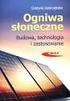 1. ZASTOSOWANIE PS-1 służy do optycznej sygnalizacji zadziałania zabezpieczeń, a także sygnalizuje awarię i zakłócenie w pracy urządzeń elektroenergetycznych. Sygnalizacja zapewnia personelowi precyzyjną
1. ZASTOSOWANIE PS-1 służy do optycznej sygnalizacji zadziałania zabezpieczeń, a także sygnalizuje awarię i zakłócenie w pracy urządzeń elektroenergetycznych. Sygnalizacja zapewnia personelowi precyzyjną
INSTRUKCJA UŻYTKOWANIA CZYTNIKA KART PROCESOROWYCH SYGNET 5v2 IU.03.01.SY5
 INSTRUKCJA UŻYTKOWANIA CZYTNIKA KART PROCESOROWYCH SYGNET 5v2 Spis treści: 1. Wymagania systemowe...2 2. Parametry techniczne...2 3. Zestaw...2 4. Instalacja oprogramowania...3 5. Opis diod sygnalizacyjnych...5
INSTRUKCJA UŻYTKOWANIA CZYTNIKA KART PROCESOROWYCH SYGNET 5v2 Spis treści: 1. Wymagania systemowe...2 2. Parametry techniczne...2 3. Zestaw...2 4. Instalacja oprogramowania...3 5. Opis diod sygnalizacyjnych...5
INSTRUKCJA UŻYTKOWANIA CZYTNIKA KART PROCESOROWYCH SYGNET 3v1 IU SY3
 INSTRUKCJA UŻYTKOWANIA CZYTNIKA KART PROCESOROWYCH SYGNET 3v1 Spis treści: 1. Wymagania systemowe...2 2. Parametry techniczne...2 3. Zestaw montażowy...2 4. Montaż czytnika...2 5. Instalacja oprogramowania...3
INSTRUKCJA UŻYTKOWANIA CZYTNIKA KART PROCESOROWYCH SYGNET 3v1 Spis treści: 1. Wymagania systemowe...2 2. Parametry techniczne...2 3. Zestaw montażowy...2 4. Montaż czytnika...2 5. Instalacja oprogramowania...3
LDA-8/ Z wyświetlacz tekstowy
 LDA-8/100-...-Z wyświetlacz tekstowy - instrukcja obsługi SEM 05.2006 Str. 1/6 LDA-8/100-...-Z wyświetlacz tekstowy INSTRUKCJA OBSŁUGI Stosowane oznaczenia: SYMBOL OPIS Ostrzeżenie o niebezpieczeństwie
LDA-8/100-...-Z wyświetlacz tekstowy - instrukcja obsługi SEM 05.2006 Str. 1/6 LDA-8/100-...-Z wyświetlacz tekstowy INSTRUKCJA OBSŁUGI Stosowane oznaczenia: SYMBOL OPIS Ostrzeżenie o niebezpieczeństwie
INSTRUKCJA PANEL STERUJĄCY MT-5
 INSTRUKCJA PANEL STERUJĄCY MT-5 Panel sterujący MT-5 miernik cyfrowy z wyświetlaczem LCD. Wskazuje informacje systemu, oznaczenia wykrytych błędów i aktualne parametry pracy. Duże i czytelne symbole i
INSTRUKCJA PANEL STERUJĄCY MT-5 Panel sterujący MT-5 miernik cyfrowy z wyświetlaczem LCD. Wskazuje informacje systemu, oznaczenia wykrytych błędów i aktualne parametry pracy. Duże i czytelne symbole i
Selektor podczerwieni AV-800 Nr zam
 Selektor podczerwieni AV-800 Nr zam. 350149 Zastosowanie zgodne z przeznaczeniem. Selektor AV-800 służy do wzajemnego połączenia wyjść audio i video różnych urządzeń elektroniki rozrywkowej. Selektor przełącza
Selektor podczerwieni AV-800 Nr zam. 350149 Zastosowanie zgodne z przeznaczeniem. Selektor AV-800 służy do wzajemnego połączenia wyjść audio i video różnych urządzeń elektroniki rozrywkowej. Selektor przełącza
GRM-10 - APLIKACJA PC
 GRM-10 - APLIKACJA PC OPIS Aplikacja służy do aktualizacji oprogramowania urządzenia GRM-10 oraz jego konfiguracji z poziomu PC. W celu wykonania wskazanych czynności konieczne jest połączenie GRM-10 z
GRM-10 - APLIKACJA PC OPIS Aplikacja służy do aktualizacji oprogramowania urządzenia GRM-10 oraz jego konfiguracji z poziomu PC. W celu wykonania wskazanych czynności konieczne jest połączenie GRM-10 z
Bufor danych DL 111K Nr produktu
 INSTRUKCJA OBSŁUGI Bufor danych DL 111K Nr produktu 000100034 Strona 1 z 7 Elementy sterowania 1 Wtyczka USB 4 Zielona dioda (REC) 2 Przycisk bufora danych Data 5 Pokrywa zasobnika baterii 3 Czerwona dioda
INSTRUKCJA OBSŁUGI Bufor danych DL 111K Nr produktu 000100034 Strona 1 z 7 Elementy sterowania 1 Wtyczka USB 4 Zielona dioda (REC) 2 Przycisk bufora danych Data 5 Pokrywa zasobnika baterii 3 Czerwona dioda
INTERFEJS GALLETTO INSTRUKCJA OBSŁUGI
 INTERFEJS GALLETTO INSTRUKCJA OBSŁUGI strona 1 /15 1. BEZPIECZEŃSTWO PRACY Przed pierwszym uruchomieniem urządzenia naleŝy uwaŝnie przeczytać instrukcję obsługi. Urządzenie przeznaczone jest do wykorzystania
INTERFEJS GALLETTO INSTRUKCJA OBSŁUGI strona 1 /15 1. BEZPIECZEŃSTWO PRACY Przed pierwszym uruchomieniem urządzenia naleŝy uwaŝnie przeczytać instrukcję obsługi. Urządzenie przeznaczone jest do wykorzystania
Ćwiczenie 4: Eksploatacja systemu kontroli dostępu jednego Przejścia REGIONALNE CENTRUM EDUKACJI ZAWODOWEJ W BIŁGORAJU
 REGIONALNE CENTRUM EDUKACJI ZAWODOWEJ W BIŁGORAJU R C E Z w B I Ł G O R A J U Eksploatacja URZĄDZEŃ ELEKTRONICZNYCH Ćwiczenie 4: Eksploatacja systemu kontroli dostępu jednego Przejścia Opracował mgr inż.
REGIONALNE CENTRUM EDUKACJI ZAWODOWEJ W BIŁGORAJU R C E Z w B I Ł G O R A J U Eksploatacja URZĄDZEŃ ELEKTRONICZNYCH Ćwiczenie 4: Eksploatacja systemu kontroli dostępu jednego Przejścia Opracował mgr inż.
INTERFEJS VAG TACHO USB INSTRUKCJA OBSŁUGI
 INTERFEJS VAG TACHO USB INSTRUKCJA OBSŁUGI strona 1/14 1. BEZPIECZEŃSTWO PRACY Przed pierwszym uruchomieniem urządzenia naleŝy uwaŝnie przeczytać instrukcję obsługi. 1. Urządzenie przeznaczone jest do
INTERFEJS VAG TACHO USB INSTRUKCJA OBSŁUGI strona 1/14 1. BEZPIECZEŃSTWO PRACY Przed pierwszym uruchomieniem urządzenia naleŝy uwaŝnie przeczytać instrukcję obsługi. 1. Urządzenie przeznaczone jest do
Urządzenia zewnętrzne
 Urządzenia zewnętrzne Instrukcja obsługi Copyright 2007 Hewlett-Packard Development Company, L.P. Windows jest zastrzeżonym znakiem towarowym firmy Microsoft Corporation, zarejestrowanym w USA. Informacje
Urządzenia zewnętrzne Instrukcja obsługi Copyright 2007 Hewlett-Packard Development Company, L.P. Windows jest zastrzeżonym znakiem towarowym firmy Microsoft Corporation, zarejestrowanym w USA. Informacje
INSTRUKCJA UŻYTKOWANIA CZYTNIKA KART PROCESOROWYCH SYGNET 3v2 IU SY3
 INSTRUKCJA UŻYTKOWANIA CZYTNIKA KART PROCESOROWYCH SYGNET 3v2 Spis treści: 1. Wymagania systemowe...2 2. Parametry techniczne...2 3. Zestaw montażowy...2 4. Montaż czytnika...2 5. Instalacja oprogramowania...3
INSTRUKCJA UŻYTKOWANIA CZYTNIKA KART PROCESOROWYCH SYGNET 3v2 Spis treści: 1. Wymagania systemowe...2 2. Parametry techniczne...2 3. Zestaw montażowy...2 4. Montaż czytnika...2 5. Instalacja oprogramowania...3
